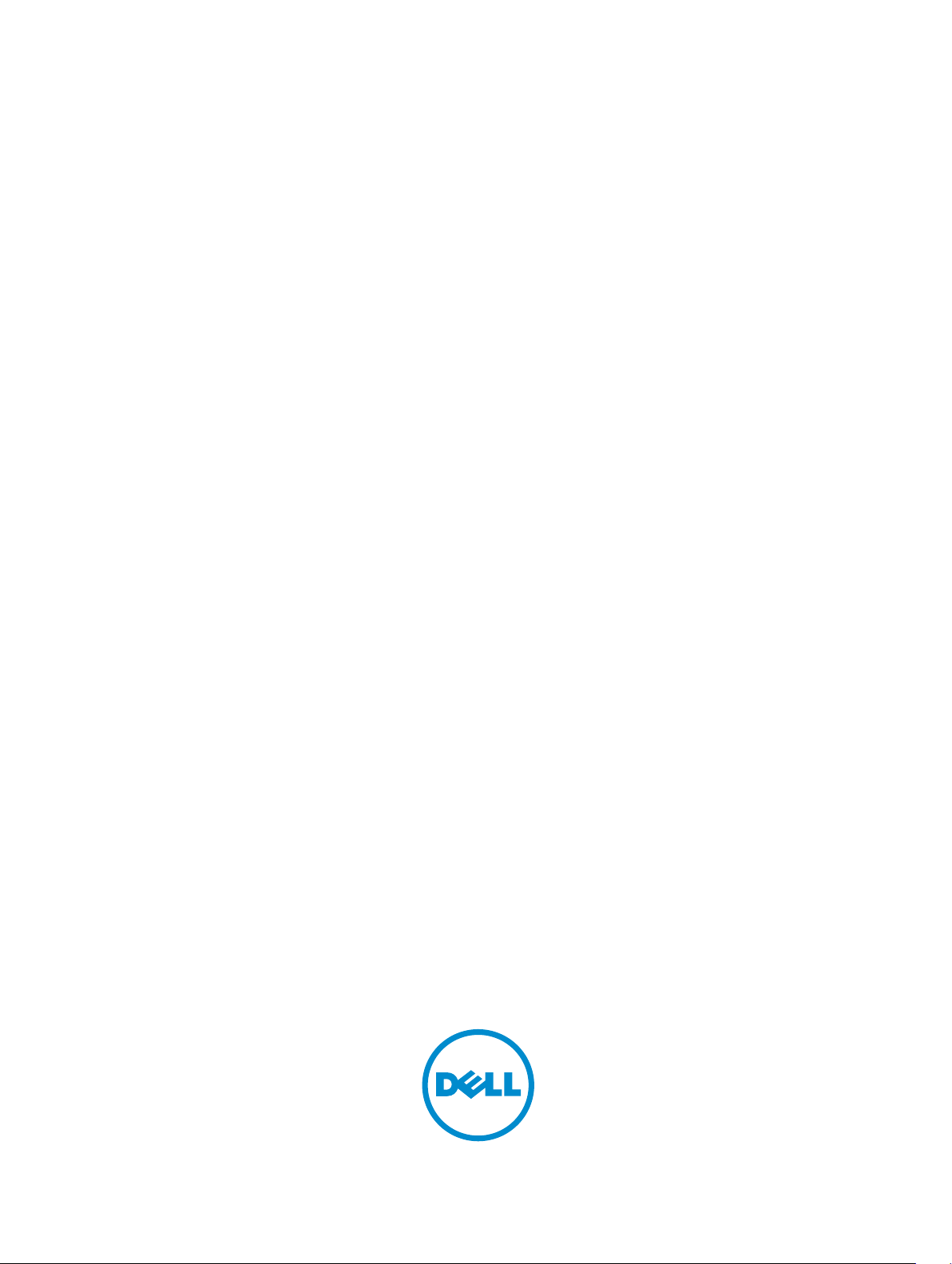
Dell Precision Tower 7910
Manual de utilizare
Reglementare de Model: D02X
Reglementare de Tip: D02X003
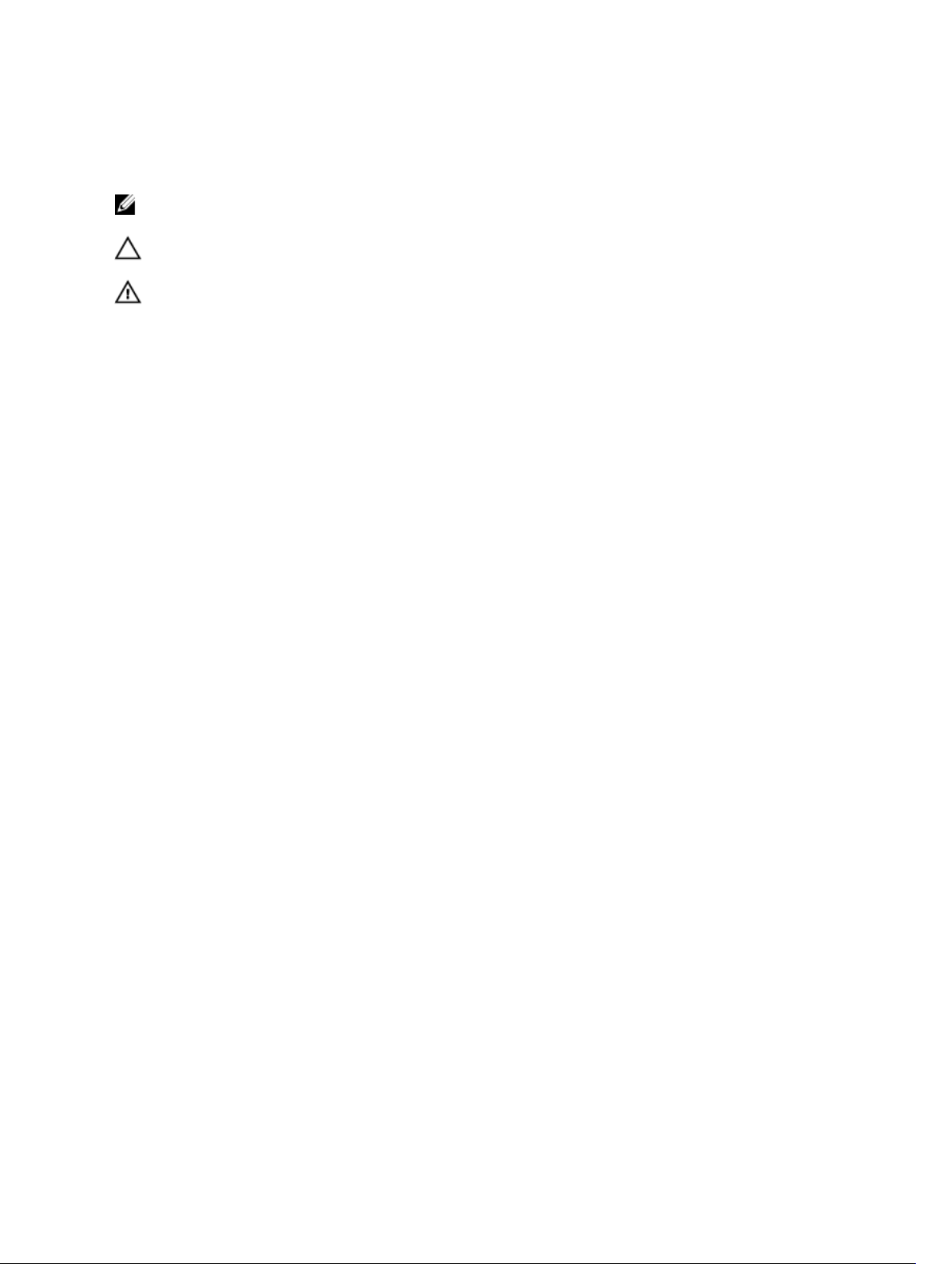
Note, atenţionări şi avertismente
NOTIFICARE: O NOTĂ indică informaţii importante care vă ajută să optimizaţi utilizarea
computerului.
AVERTIZARE: O ATENŢIONARE indică un pericol potenţial de deteriorare a hardware-ului sau de
pierdere de date şi vă arată cum să evitaţi problema.
AVERTISMENT: Un AVERTISMENT indică un pericol potenţial de deteriorare a bunurilor, de
vătămare corporală sau de deces.
Copyright © 2014 Dell Inc. Toate drepturile rezervate. Acest produs este protejat de legile din S.U.A. şi de legile
internaţionale privind drepturile de autor şi proprietatea intelectuală. Dell™ şi sigla Dell sunt mărci comerciale ale Dell
Inc. în Statele Unite şi/sau alte jurisdicţii. Toate celelalte mărci şi denumiri menţionate aici pot fi mărci comerciale ale
companiilor respective.
2014–09
Rev. A00
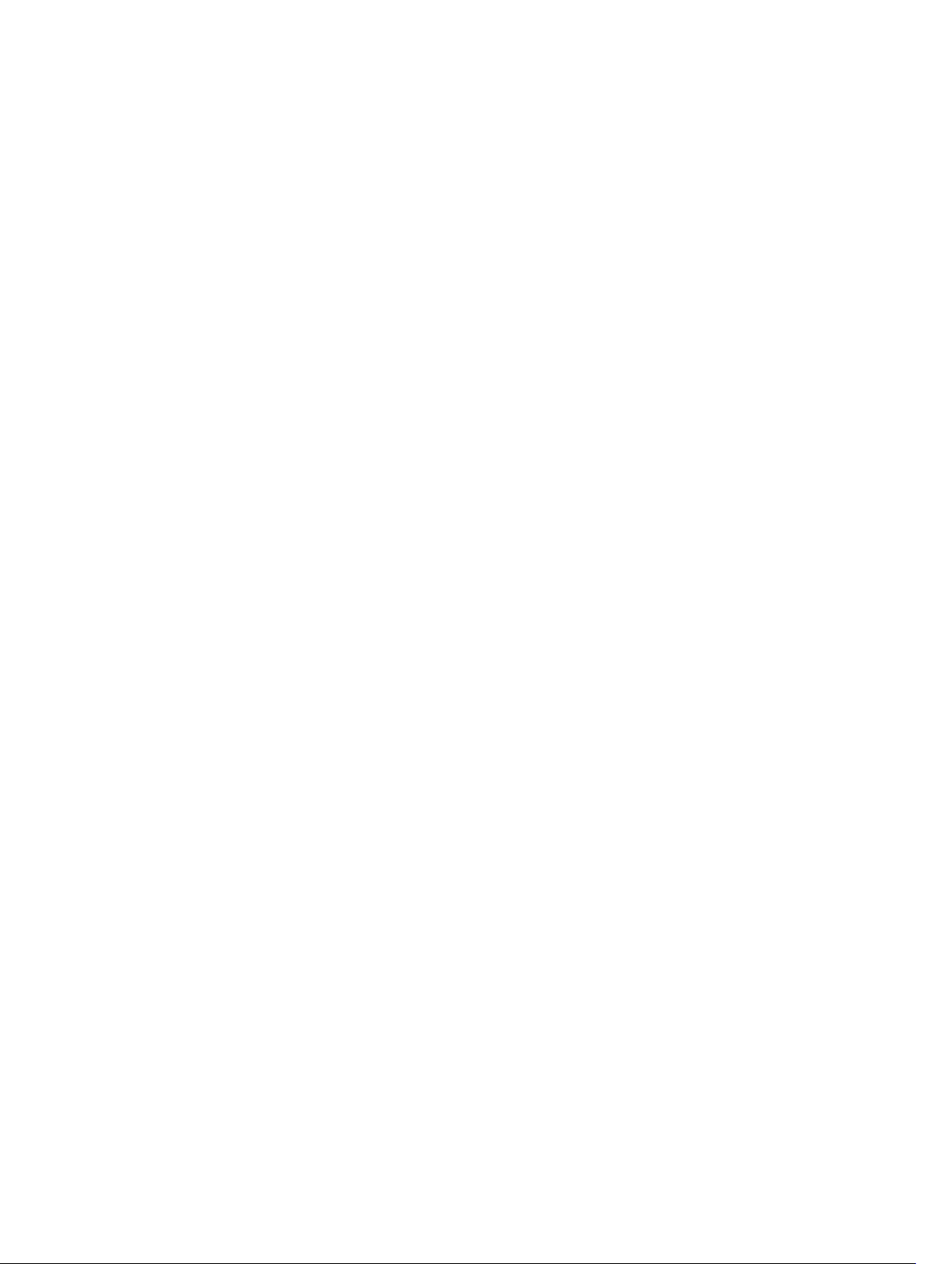
Cuprins
1 Efectuarea de lucrări la computerul dvs...........................................................6
Înainte de a efectua lucrări în interiorul computerului........................................................................ 6
Oprirea computerului............................................................................................................................7
După efectuarea lucrărilor în interiorul computerului.........................................................................8
2 Scoaterea şi instalarea componentelor............................................................9
Instrumente recomandate.................................................................................................................... 9
Prezentarea generală a sistemului........................................................................................................9
Scoaterea sursei de alimentare...........................................................................................................12
Instalarea sursei de alimentare............................................................................................................13
Scoaterea capacului frontal................................................................................................................ 13
Instalarea capacului frontal.................................................................................................................14
Scoaterea hard diskului....................................................................................................................... 14
Instalarea hard diskului........................................................................................................................ 17
Scoaterea capacului din partea stângă...............................................................................................17
Instalarea capacului din partea stângă............................................................................................... 18
Scoaterea comutatorului de alarmă împotriva deschiderii neautorizate..........................................18
Instalarea comutatorului de alarmă împotriva deschiderii neautorizate.......................................... 19
Scoaterea plăcii PCI.............................................................................................................................19
Instalarea plăcii PCI.............................................................................................................................20
Scoaterea unităţii optice Slimline.......................................................................................................20
Instalarea unităţii optice Slimline........................................................................................................23
Scoaterea carcasei memoriei............................................................................................................. 23
Instalarea carcasei memoriei..............................................................................................................24
Scoaterea memoriei............................................................................................................................25
Instalarea memoriei.............................................................................................................................25
Scoaterea bateriei de tip pastilă..........................................................................................................25
Instalarea bateriei de tip pastilă.......................................................................................................... 26
Scoaterea radiatorului.........................................................................................................................26
Instalarea radiatorului..........................................................................................................................27
Scoaterea ventilatorului radiatorului.................................................................................................. 28
Instalarea ventilatorului radiatorului...................................................................................................28
Scoaterea opritorului plăcii PCIe........................................................................................................28
Instalarea opritorului plăcii PCIe.........................................................................................................29
Demontarea ansamblului ventilatorului de sistem............................................................................ 29
Montarea ansamblului ventilatorului de sistem................................................................................. 34
Scoaterea cadrului frontal.................................................................................................................. 34
Instalarea cadrului frontal................................................................................................................... 35
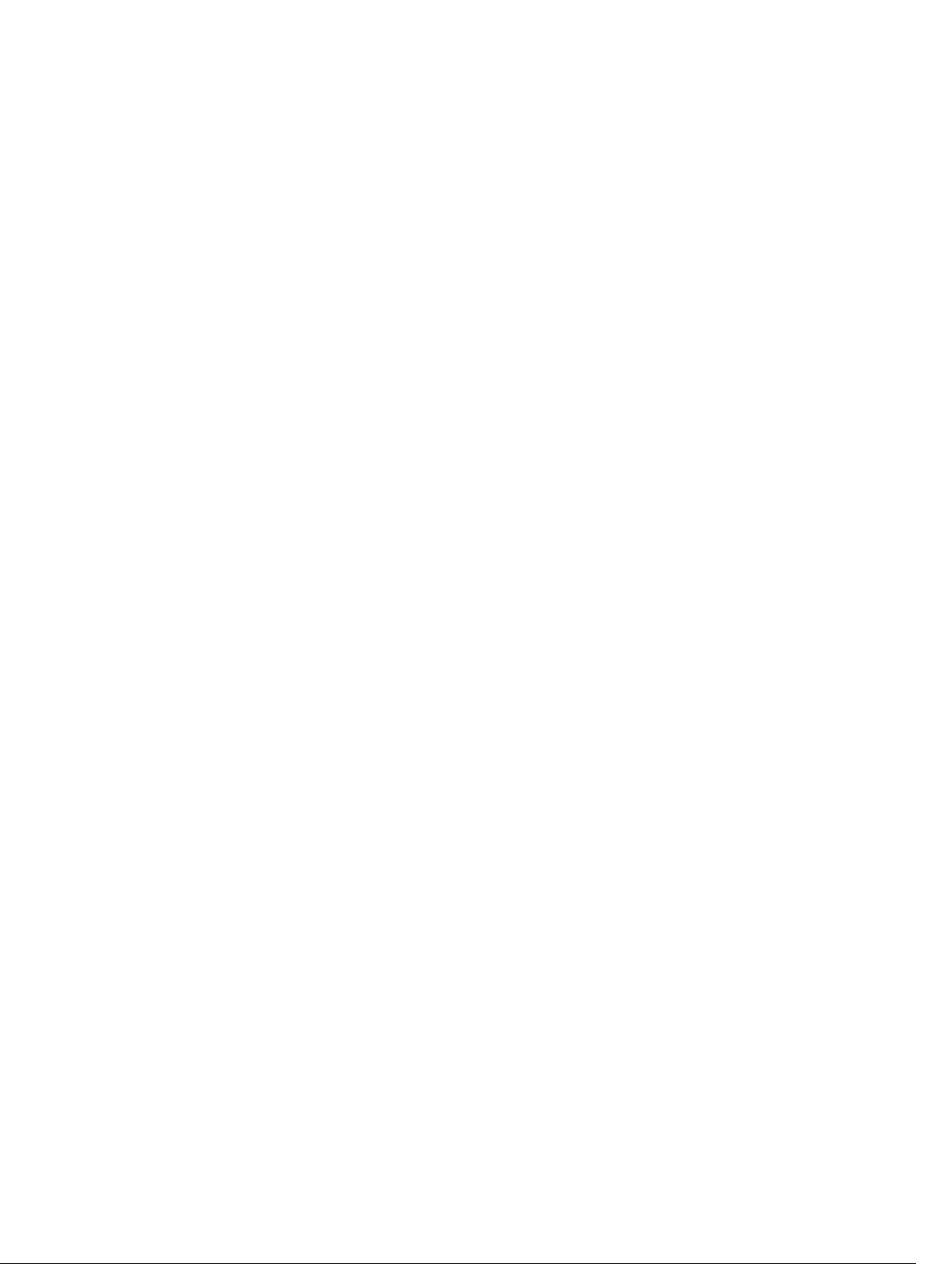
Scoaterea panoului I/O şi a porturilor USB 3.0..................................................................................36
Instalarea panoului I/O şi a porturilor USB 3.0...................................................................................37
Scoaterea butonului de alimentare....................................................................................................38
Instalarea butonului de alimentare.....................................................................................................39
Scoaterea boxei...................................................................................................................................39
Instalarea boxei................................................................................................................................... 40
Scoaterea capacului din partea dreaptă.............................................................................................41
Instalarea capacului din partea dreaptă............................................................................................. 42
Scoaterea unității optice de 5,25 inchi...............................................................................................42
Instalarea unității optice de 5,25 inchi................................................................................................43
Scoaterea senzorului de temperatură a hard diskului....................................................................... 43
Instalarea senzorului de temperatură a hard diskului........................................................................45
Scoaterea procesorului.......................................................................................................................45
Instalarea procesorului....................................................................................................................... 46
Scoaterea ventilatorului hard diskului................................................................................................ 47
Instalarea ventilatorului hard diskului.................................................................................................48
Scoaterea plăcii sursei de alimentare.................................................................................................48
Instalarea plăcii sursei de alimentare................................................................................................. 49
Componentele plăcii de sistem..........................................................................................................49
Scoaterea plăcii de sistem...................................................................................................................51
Instalarea plăcii de sistem................................................................................................................... 53
3 Informaţii suplimentare.....................................................................................54
Instrucţiuni generale pentru modulul de memorie........................................................................... 54
Dispozitivul de blocare a carcasei panoului frontal...........................................................................54
Dispozitivul de blocare a sursei de alimentare...................................................................................55
4 Utilitarul System Setup (Configurare sistem)................................................56
Boot Sequence (Secvenţă de încărcare)............................................................................................ 56
Tastele de navigare............................................................................................................................. 56
Opţiunile de configurare a sistemului................................................................................................ 57
Actualizarea sistemului BIOS ............................................................................................................. 66
Parola de sistem şi de configurare..................................................................................................... 66
Atribuirea unei parole de sistem şi a unei parole de configurare................................................67
Ştergerea sau modificarea unei parole de sistem şi/sau de configurare existente.................... 67
Dezactivarea unei parole de sistem............................................................................................. 68
5 Diagnosticarea.................................................................................................... 69
Diagnosticarea prin evaluarea îmbunătăţită a sistemului la preîncărcare (ePSA).............................69
6 Depanarea computerului.................................................................................. 70
LED-uri de diagnosticare.................................................................................................................... 70

Mesaje de eroare................................................................................................................................. 73
Erori care opresc complet funcţionarea computerului............................................................... 73
Erori care nu opresc funcţionarea computerului.........................................................................73
Erori care opresc funcţionarea software-ului computerului.......................................................73
7 Specificaţii tehnice............................................................................................. 75
8 Cum se poate contacta Dell............................................................................. 81

1
Efectuarea de lucrări la computerul dvs.
Înainte de a efectua lucrări în interiorul computerului
Utilizaţi următoarele recomandări privind siguranţa pentru a vă ajuta să protejaţi computerul împotriva
deteriorărilor potenţiale şi pentru a vă ajuta să vă asiguraţi siguranţa personală. În lipsa altor recomandări,
fiecare procedură inclusă în acest document presupune existenţa următoarelor condiţii:
• Aţi citit informaţiile privind siguranţa livrate împreună cu computerul.
• O componentă poate fi remontată sau, dacă este achiziţionată separat, instalată prin efectuarea
procedurii de scoatere în ordine inversă.
AVERTISMENT: Deconectaţi toate sursele de alimentare înainte de a deschide capacul sau
panourile computerului. După ce finalizaţi lucrările în interiorul computerului, remontaţi toate
capacele, panourile şi şuruburile înainte de a conecta sursa de alimentare.
AVERTISMENT: Înainte de a efectua lucrări în interiorul computerului, citiţi informaţiile privind
siguranţa livrate împreună cu computerul. Pentru informaţii suplimentare privind siguranţa şi cele
mai bune practici, consultaţi pagina de pornire privind conformitatea cu reglementările la adresa
www.dell.com/regulatory_compliance .
AVERTIZARE: Numeroase reparaţii pot fi efectuate exclusiv de către un tehnician de service
certificat. Trebuie să efectuaţi numai operaţii de depanare şi reparaţii simple conform autorizării
din documentaţia produsului dvs. sau conform instrucţiunilor echipei de service şi asistenţă
online sau prin telefon. Deteriorarea produsă de operaţiile de service neautorizate de Dell nu este
acoperită de garanţia dvs. Citiţi şi respectaţi instrucţiunile de siguranţă furnizate împreună cu
produsul.
AVERTIZARE: Pentru a evita descărcarea electrostatică, conectaţi-vă la împământare utilizând o
brăţară antistatică sau atingând periodic o suprafaţă metalică nevopsită, cum ar fi un conector de
pe partea din spate a computerului.
AVERTIZARE: Manevraţi componentele şi plăcile cu atenţie. Nu atingeţi componentele sau
contactele de pe o placă. Apucaţi placa de margini sau de suportul de montare metalic. Apucaţi o
componentă, cum ar fi un procesor, de margini, nu de pini.
AVERTIZARE: Când deconectaţi un cablu, trageţi de conector sau de lamela de tragere, nu de
cablul propriu-zis. Unele cabluri au conectori cu lamele de blocare; dacă deconectaţi un cablu de
acest tip, apăsaţi pe lamelele de blocare înainte de a deconecta cablul. În timp ce îndepărtaţi
conectorii, menţineţi-i aliniaţi uniform pentru a evita îndoirea pinilor acestora. De asemenea,
înainte de a conecta un cablu, asiguraţi-vă că ambii conectori sunt orientaţi şi aliniaţi corect.
NOTIFICARE: Culoarea computerului dvs. şi anumite componente pot fi diferite faţă de ilustraţiile
din acest document.
6

Pentru a evita deteriorarea computerului, efectuaţi paşii următori înainte de a începe lucrări în interiorul
acestuia.
1. Asiguraţi-vă că suprafaţa de lucru este plană şi curată pentru a preveni zgârierea capacului
computerului.
2. Opriţi computerul (consultaţi secţiunea Oprirea computerului).
AVERTIZARE: Pentru a deconecta un cablu de reţea, întâi decuplaţi cablul de la computer,
apoi decuplaţi-l de la dispozitivul de reţea.
3. Deconectaţi toate cablurile de reţea de la computer.
4. Deconectaţi computerul şi toate dispozitivele ataşate de la prizele electrice.
5. Ţineţi apăsat pe butonul de alimentare în timp ce computerul este deconectat pentru a lega placa de
bază la pământ.
6. Scoateţi capacul.
AVERTIZARE: Înainte de a atinge vreun obiect din interiorul computerului, conectaţi-vă la
împământare atingând o suprafaţă metalică nevopsită, cum ar fi placa metalică de pe partea
din spate a computerului. În timp ce lucraţi, atingeţi periodic o suprafaţă metalică nevopsită
pentru a disipa electricitatea statică, care poate deteriora componentele interne.
Oprirea computerului
AVERTIZARE: Pentru a evita pierderea datelor, salvaţi şi închideţi toate fişierele deschise şi ieşiţi
din toate programele deschise înainte să opriţi computerul.
1. Închideţi sistemul de operare:
• În Windows 8.1:
– Utilizând un dispozitiv cu capacitate tactilă:
a. Treceţi cu degetul dinspre marginea din dreapta a ecranului, deschizând meniul Charms
(Butoane) şi selectaţi Settings (Setări).
b. Selectaţi şi apoi selectaţi Shut down (Închidere).
Sau
* În ecranul principal, atingeţi şi apoi selectaţi Shut down (Închidere).
– Utilizând un mouse:
a. Orientaţi indicatorul în colţul din dreapta sus al ecranului şi faceţi clic pe Settings (Setări).
b. Faceţi clic pe şi selectaţi Shut down (Închidere).
Sau
* În ecranul principal, faceţi clic pe şi apoi selectaţi Shut down (Închidere).
• În Windows 7:
1. Faceţi clic pe Start .
7
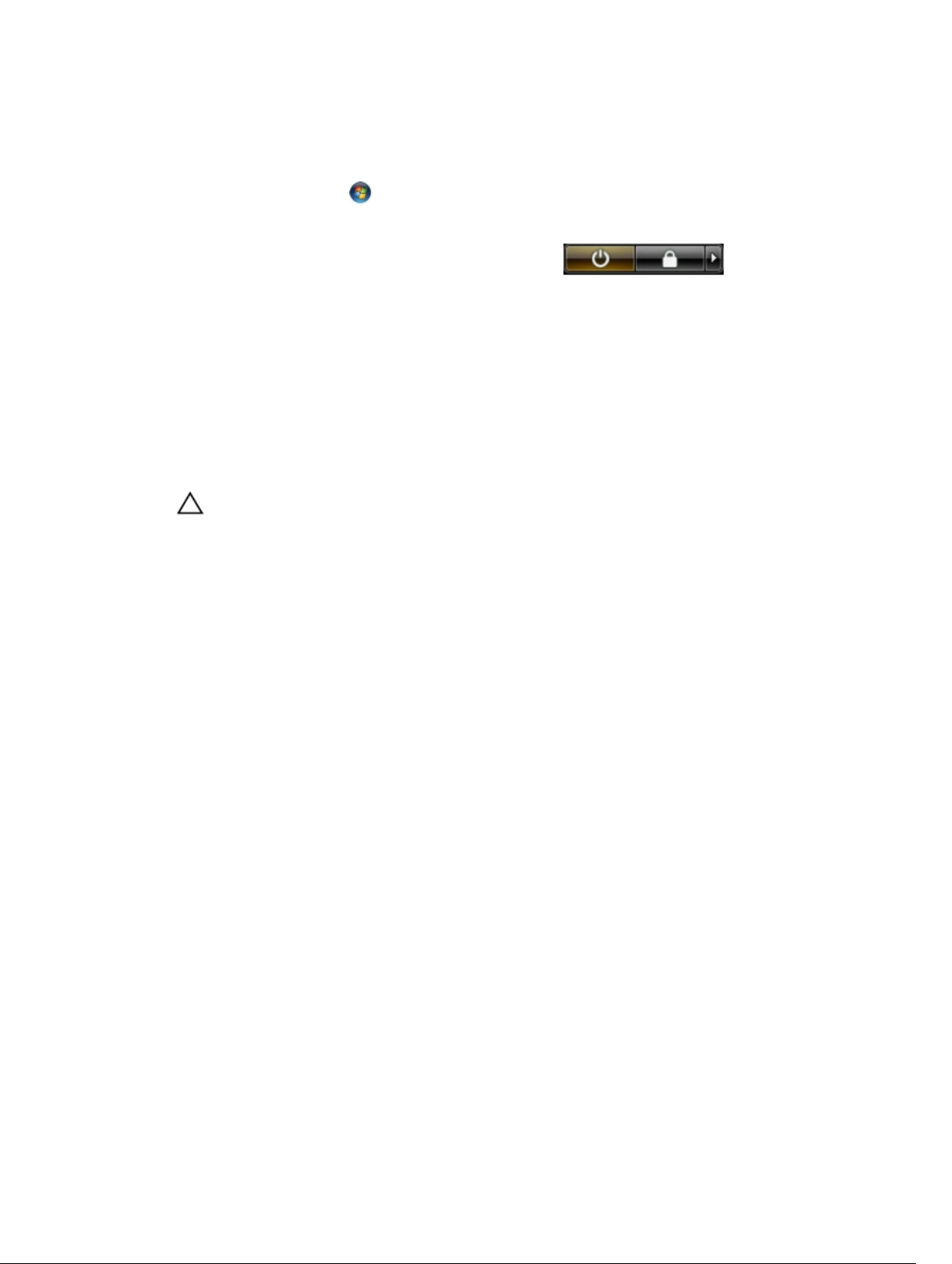
2. Faceţi clic pe Shut Down (Închidere).
sau
1. Faceţi clic pe Start .
2. Faceţi clic pe săgeata din colţul din dreapta jos al meniului Start ca în imaginea de mai jos şi
apoi faceţi clic pe
2. Asiguraţi-vă că sunt oprite computerul şi toate dispozitivele ataşate. În cazul în care computerul şi
dispozitivele ataşate nu se opresc automat când închideţi sistemul de operare, apăsaţi şi menţineţi
apăsat butonul de alimentare timp de circa 6 secunde pentru a le opri.
Shut Down (Închidere ) .
După efectuarea lucrărilor în interiorul computerului
După ce aţi finalizat toate procedurile de remontare, asiguraţi-vă că aţi conectat toate dispozitivele
externe, plăcile şi cablurile înainte de a porni computerul.
1. Remontaţi capacul.
AVERTIZARE: Pentru a conecta un cablu de reţea, mai întâi conectaţi cablul la dispozitivul de
reţea şi apoi conectaţi-l la computer.
2. Conectaţi toate cablurile de reţea sau de telefonie la computerul dvs.
3. Conectaţi computerul şi toate dispozitivele ataşate la prizele electrice.
4. Porniţi computerul.
5. Dacă este necesar, verificaţi funcţionarea corectă a computerului executând programul Dell
Diagnostics (Diagnosticare Dell).
8

2
Scoaterea şi instalarea componentelor
Această secţiune furnizează informaţii detaliate despre modul de scoatere sau de instalare a
componentelor din computer.
Instrumente recomandate
Procedurile din acest document pot necesita următoarele instrumente:
• şurubelniţă mică cu vârf lat;
• şurubelniţă Phillips #2;
• şurubelniţă Phillips #1;
• ştift de plastic mic.
Pentru videoclipurile cu procedurile, documentaţie şi soluţii de depanare, scanaţi acest cod QR sau faceţi
clic aici:http://www.Dell.com/QRL/Workstation/T7910
Prezentarea generală a sistemului
Figura 1. Vedere frontală şi din spate a computerului T7910
9
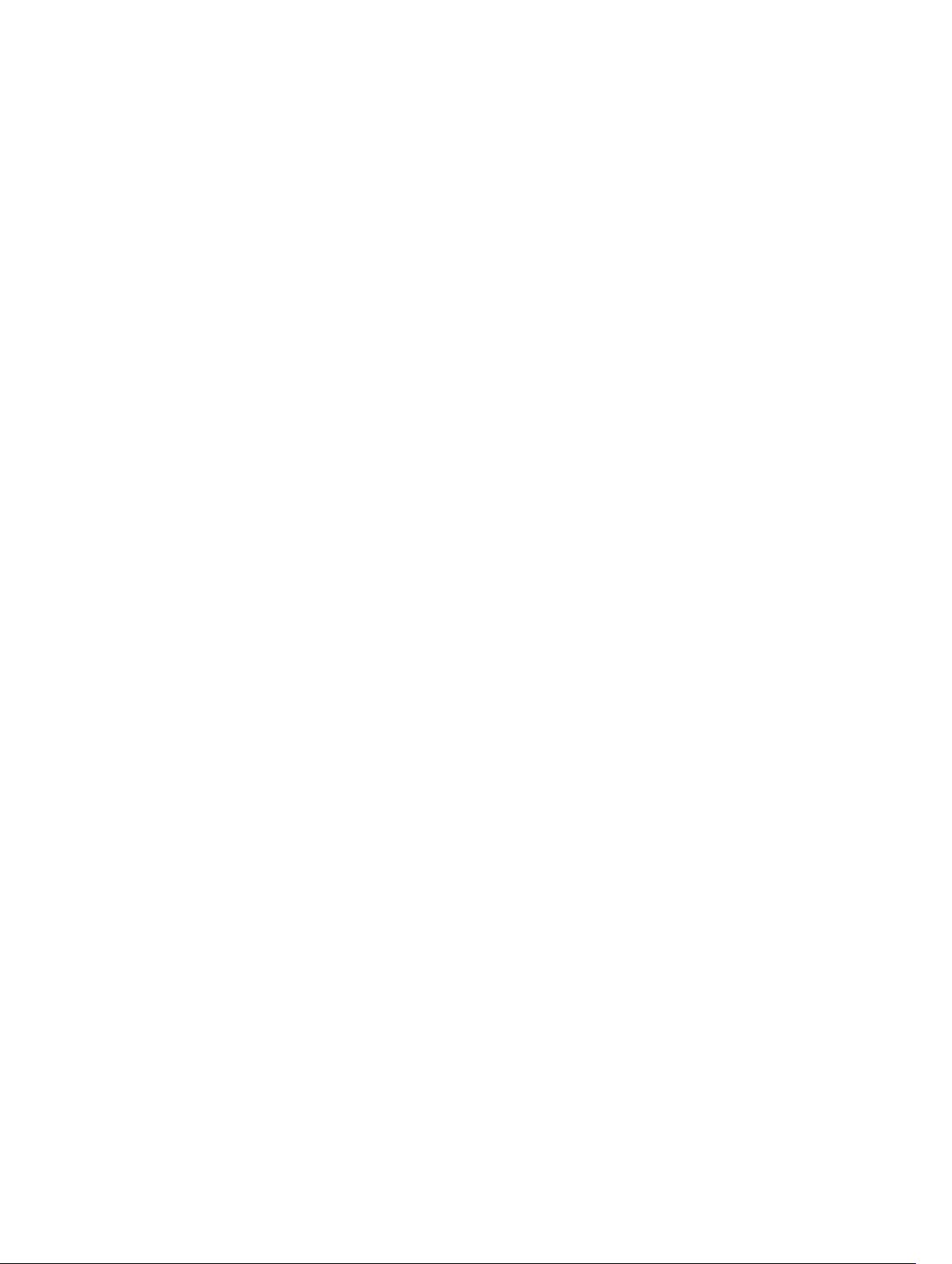
1. buton de alimentare/indicator luminos de alimentare
2. conector USB 3.0
3. unitate optică (opţională)
4. buton de scoatere a unității optice (opțional)
5. conectori USB 2.0
6. indicator luminos de activitate a hard diskului
7. conector de microfon
8. conector de căşti
9. buton de scoatere a unității optice (opțional)
10. unitate optică (opţională)
11. conector de intrare audio/microfon
12. conector serial
13. clemă de deschidere a unităţii de alimentare electrică (PSU)
14. conector de cablu de alimentare
15. zăvor de deschidere a capacului de acces al hard diskului
16. conectori USB 3.0
17. conectori USB 2.0
18. sloturi pentru carduri de extensie
19. slot pentru cablul de securitate
20. inel de blocare
21. conector de linie de ieşire
22. conector de reţea
23. conector de tastatură PS/2
24. conector de mouse PS/2
25. sloturi de extindere activă pentru plăci
26. slot mecanic
10

Figura 2. Vedere din interior a computerului T7910
1. radiator de procesor cu ventilator integrat 2. carcasă memorie
3. unitatea optică 4. cadrul frontal
5. placa de sistem 6. placă grafică
7. comutatorul de alarmă împotriva deschiderii
neautorizate
11
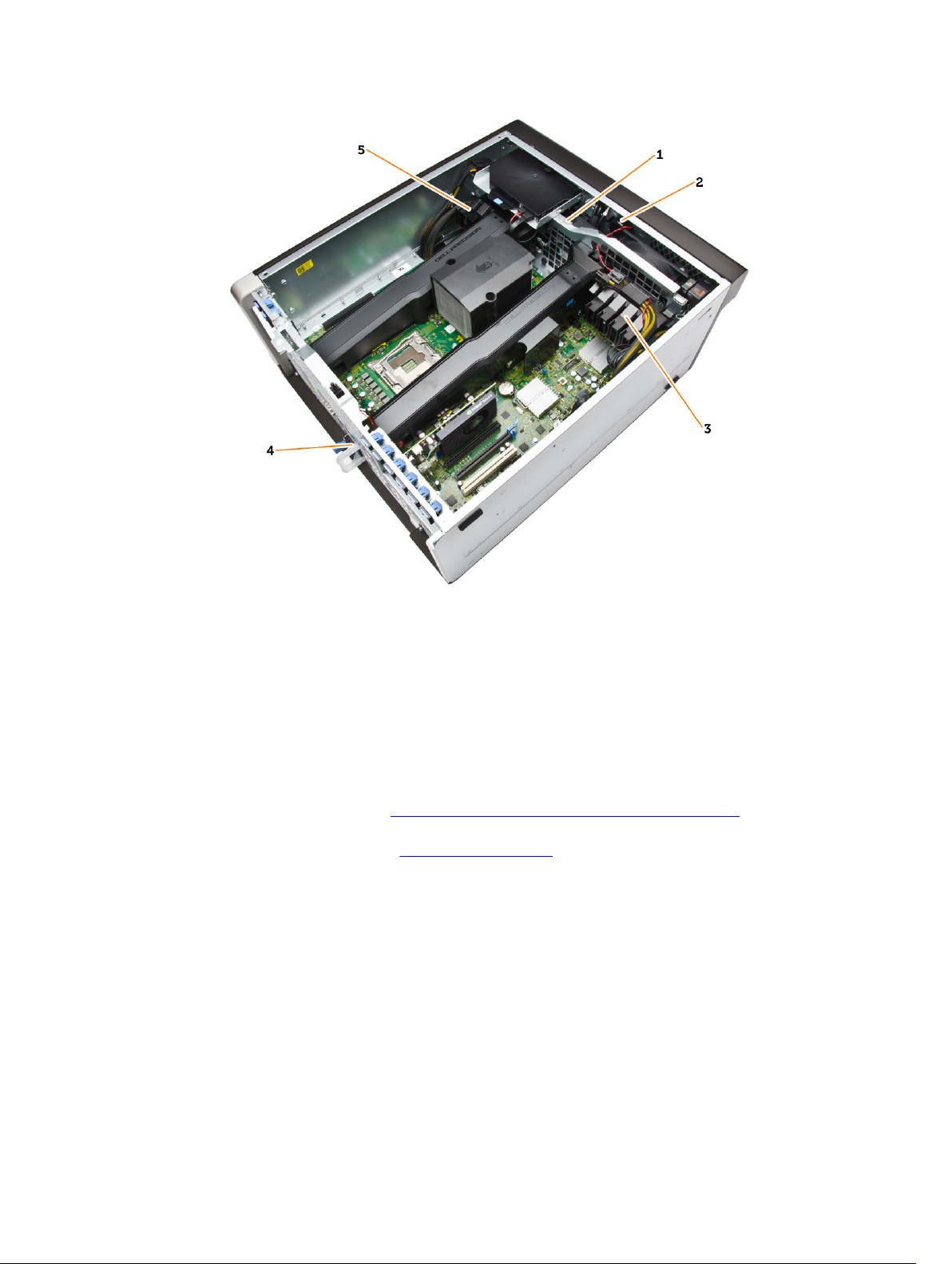
Figura 3. Vedere din interior a computerului T7910
1. ventilatoare de sistem
2. difuzorul
3. opritor placă PCIe
4. sursa de alimentare
5. opritor placă PCIe
Scoaterea sursei de alimentare
1. Urmaţi procedurile din secţiunea Înainte de a efectua lucrări în interiorul computerului.
2. Dacă sursa de alimentare este blocată, scoateţi şurubul pentru a debloca sursa de alimentare. Pentru
informaţii suplimentare, consultaţi
3. Apăsaţi şi menţineţi apăsată lamela albastră, apoi trageţi sursa de alimentare din computer.
caracteristica PSU Lock (Blocare a sursei de alimentare).
12
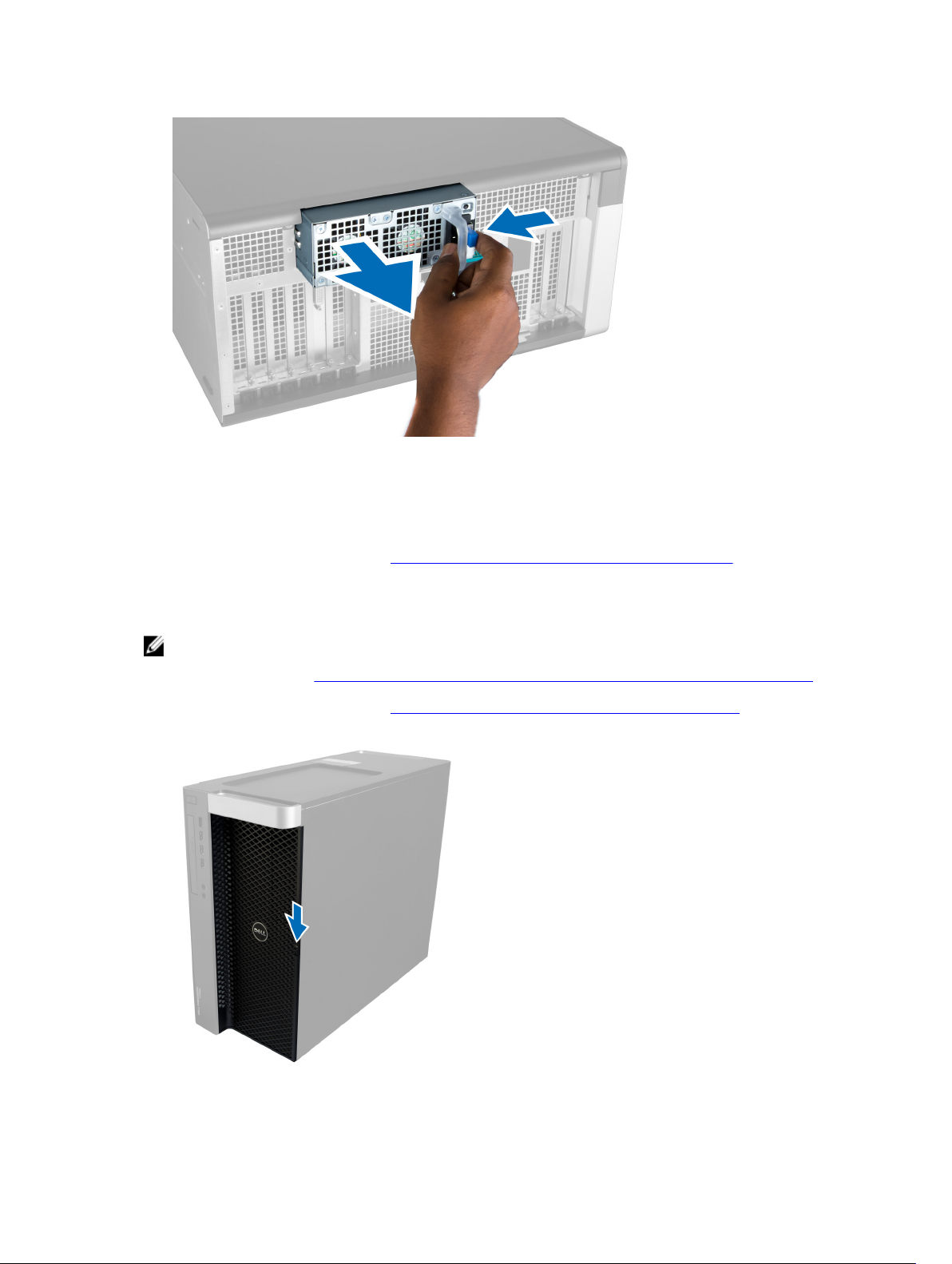
Instalarea sursei de alimentare
1. Apucaţi mânerul sursei de alimentare şi împingeţi unitatea în compartimentul său până când se
fixează cu un sunet specific in poziţie.
2. Urmaţi procedurile din secţiunea După efectuarea lucrărilor în interiorul computerului.
Scoaterea capacului frontal
NOTIFICARE: Capacul frontal poate fi fixat utilizând dispozitivul de blocare a carcasei panoului
frontal. Pentru informaţii suplimentare privind dispozitivul de blocare a carcasei panoului frontal,
consultaţi secţiunea Informaţii suplimentare — Dispozitivul de blocare a carcasei panoului frontal.
1. Urmaţi procedurile din secţiunea Înainte de a efectua lucrări în interiorul computerului.
2. Apăsaţi pe dispozitivul de eliberare a capacului frontal.
13

3. Menţineţi dispozitivul apăsat şi trageţi capacul frontal spre exterior pentru a-l scoate de pe computer.
Instalarea capacului frontal
1. Aşezaţi capacul frontal pe computer.
2. Apăsaţi pe capacul frontal până când se fixează cu un sunet specific în poziţie.
3. Urmaţi procedurile din secţiunea După efectuarea lucrărilor în interiorul computerului.
Scoaterea hard diskului
1. Urmaţi procedurile din secţiunea Înainte de a efectua lucrări în interiorul computerului.
2. Scoateţi capacul frontal.
3. Trageţi clema suportului hard diskului spre exterior.
4. Glisaţi suportul hard diskului spre exterior pentru a-l scoate de pe computer.
14

5. Dacă este instalat un al doilea hard disk, trageţi clema suportului celui de-al doilea hard disk spre
exterior.
6. Glisaţi suportul celui de-al doilea hard disk spre exterior pentru a-l scoate de pe computer.
15

7. Flexaţi suportul hard diskului pe ambele părţi pentru a slăbi hard diskul.
8. Ridicaţi hard diskul vertical pentru a-l scoate de pe suportul hard diskului.
9. Dacă este instalat un hard disk de 2,5 inchi, împingeţi clemele de reţinere spre exterior şi ridicaţi hard
diskul pentru a-l scoate din cutia hard diskului de 3,5 inchi.
16
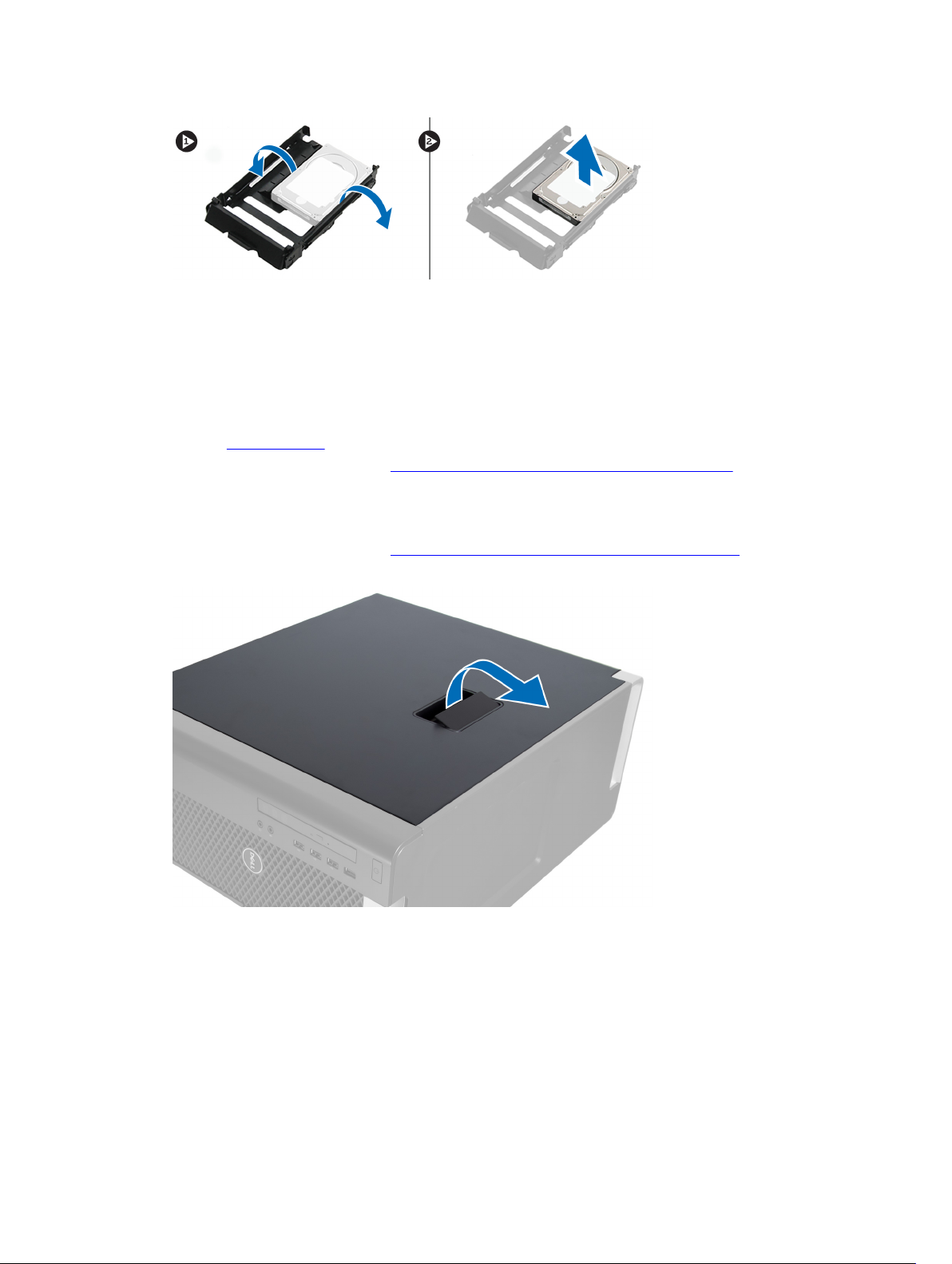
Instalarea hard diskului
1. Dacă e instalat un hard disk de 2,5 sau 3,5 inchi, introduceţi hard diskul în cutia pentru hard disk până
se fixează în poziţie.
2. Flexaţi suportul hard diskului, apoi introduceţi hard diskul în suport.
3. Glisaţi suportul hard diskului în compartimentul său şi închideţi clema suportului hard diskului.
4. Instalaţi capacul frontal.
5. Urmaţi procedurile din secţiunea După efectuarea lucrărilor în interiorul computerului.
Scoaterea capacului din partea stângă
1. Urmaţi procedurile din secţiunea Înainte de a efectua lucrări în interiorul computerului.
2. Ridicaţi dispozitivul de eliberare a capacului de pe partea laterală a computerului.
3. Ridicaţi capacul la un unghi de 45 de grade şi scoateţi-l de pe computer.
17
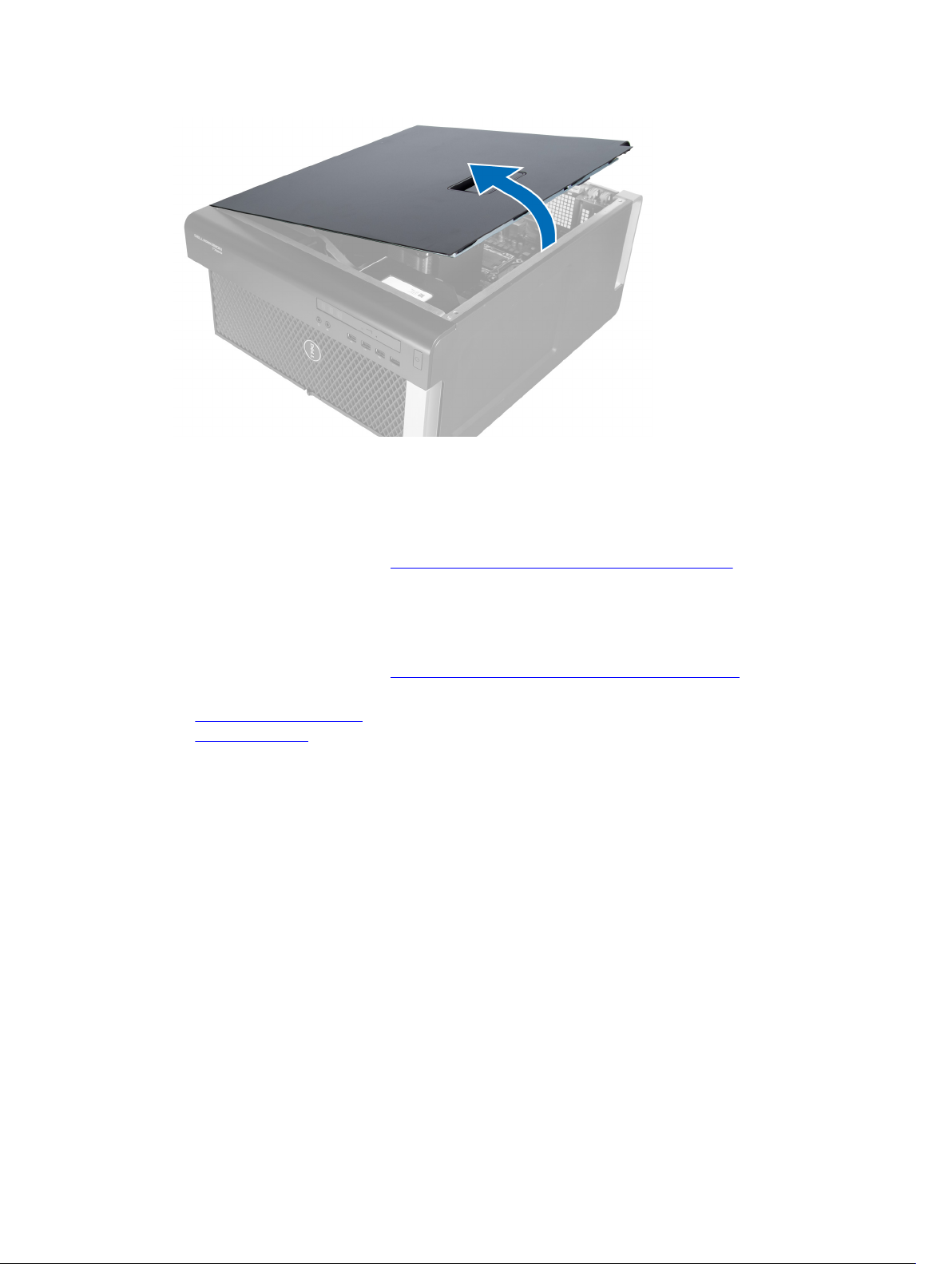
Instalarea capacului din partea stângă
1. Aşezaţi capacul computerului pe carcasă.
2. Apăsaţi pe capac până când se fixează în poziţie.
3. Urmaţi procedurile din secţiunea După efectuarea lucrărilor în interiorul computerului.
Scoaterea comutatorului de alarmă împotriva deschiderii neautorizate
1. Urmaţi procedurile din secţiunea Înainte de a efectua lucrări în interiorul computerului.
2. Scoateţi:
a. capacul din partea stângă
b. carcasă memorie
3. Efectuaţi paşii următori, conform ilustraţiei:
a. Apăsaţi pe dispozitivul de eliberare a comutatorului de alarmă împotriva deschiderii neautorizate
şi deconectaţi conectorul de la placa de sistem [1,2].
b. Desprindeţi cablul comutatorului de alarmă împotriva deschiderii neautorizate din carcasă [3].
c. Împingeţi comutatorul de alarmă împotriva deschiderii neautorizate în jos şi scoateţi-l din
computer [4].
18

Instalarea comutatorului de alarmă împotriva deschiderii neautorizate
1. Instalaţi comutatorul de alarmă împotriva deschiderii neautorizate în suportul său de pe carcasă.
2. Dispuneţi cablul comutatorului de alarmă în clemele de pe carcasă şi instalaţi conectorul pe placa de
sistem.
3. Instalaţi:
a. carcasă memorie
b. capacul din partea stângă
4. Urmaţi procedurile din secţiunea După efectuarea lucrărilor în interiorul computerului.
Scoaterea plăcii PCI
1. Urmaţi procedurile din secţiunea Înainte de a efectua lucrări în interiorul computerului.
2. Scoateţi capacul din partea stângă.
3. Deschideţi dispozivul de blocare din plastic care fixează placa PCI în slotul său.
19
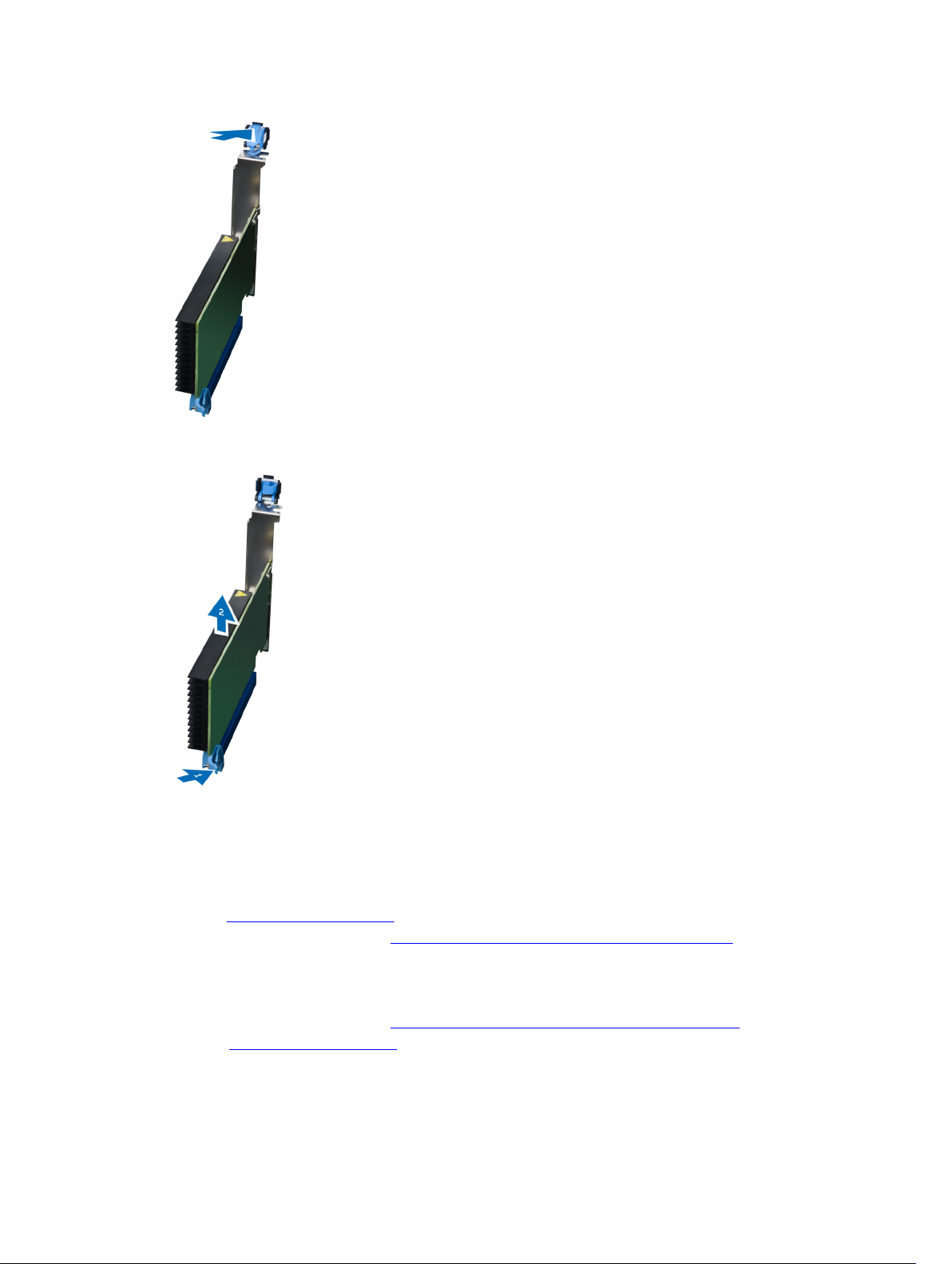
4. Apăsaţi pe dispozitivul de blocare şi extrageţi placa PCI din computer.
Instalarea plăcii PCI
1. Împingeţi placa de extensie în slotul plăcii şi fixaţi dispozitivul de blocare.
2. Instalaţi dispozitivul de blocare din plastic care fixează placa PCI pe slotul plăcii.
3. Instalaţi capacul din partea stângă.
4. Urmaţi procedurile din secţiunea După efectuarea lucrărilor în interiorul computerului.
Scoaterea unităţii optice Slimline
1. Urmaţi procedurile din secţiunea Înainte de a efectua lucrări în interiorul computerului.
2. Scoateţi capacul din partea stângă.
3. Deconectaţi cablul de date de la partea din spate a unităţii optice.
20
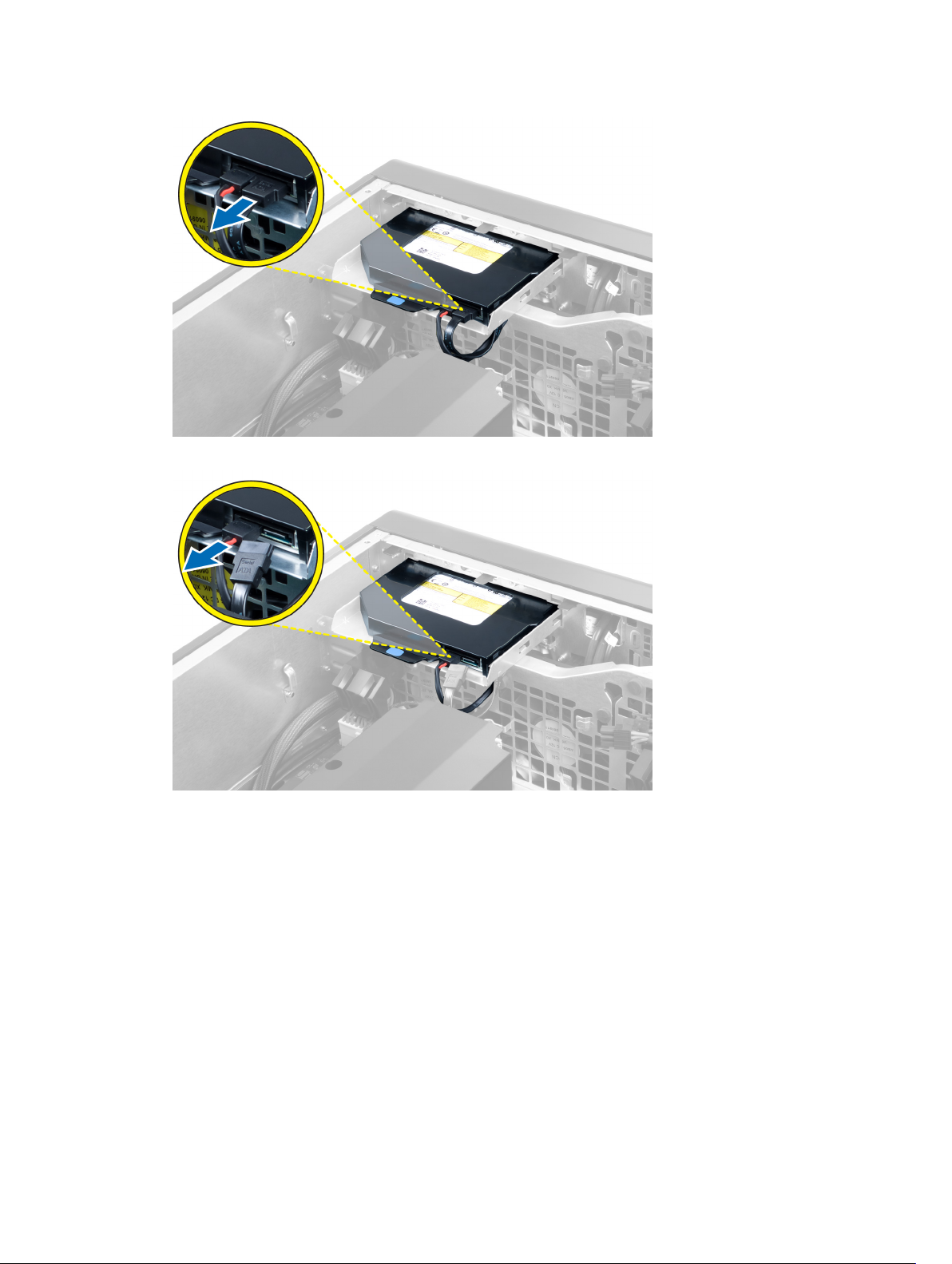
4. Deconectaţi cablul de alimentare de la partea din spate a unităţii optice.
5. Apăsaţi pe lamela de eliberare albastră pentru a elibera dispozitivele de blocare care fixează unitatea
optică.
21

6. Scoateţi prin glisare unitatea optică din compartimentul său şi ridicaţi-o pentru a o scoate de pe
computer.
7. Flexaţi dispozitivele de blocare ale suportului unităţii optice spre exterior pentru a degaja unitatea
optică de pe suport.
8. Ridicaţi unitatea optică şi scoateţi-o de pe suport.
22
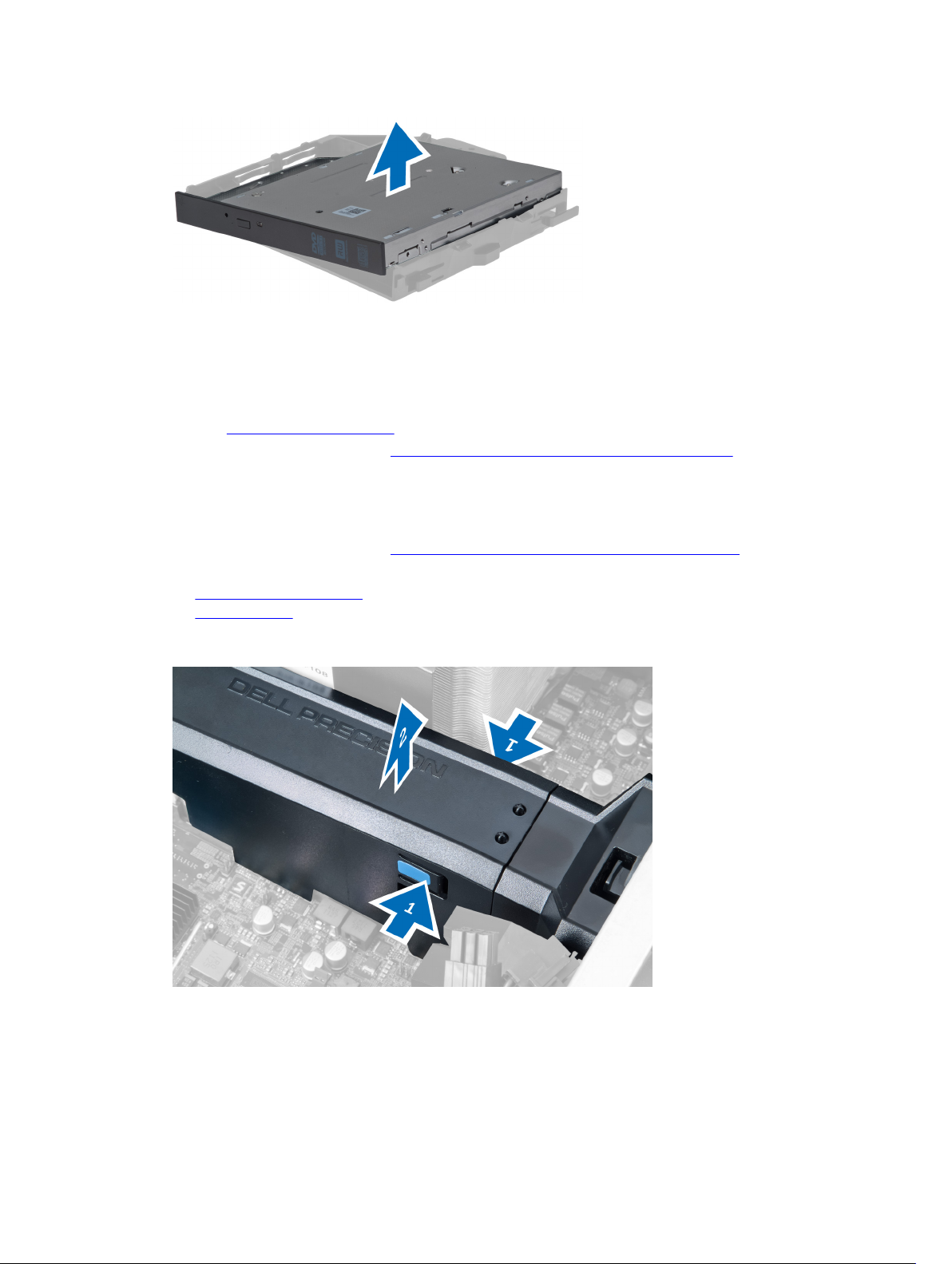
Instalarea unităţii optice Slimline
1. Glisaţi unitatea optică în compartimentul său şi asiguraţi-vă că este aşezată ferm.
2. Conectaţi cablul de alimentare şi cablul de date la partea din spate a unităţii optice.
3. Instalaţi capacul din partea stângă.
4. Urmaţi procedurile din secţiunea După efectuarea lucrărilor în interiorul computerului.
Scoaterea carcasei memoriei
1. Urmaţi procedurile din secţiunea Înainte de a efectua lucrări în interiorul computerului.
2. Scoateţi:
a. capacul din partea stângă
b. unitatea optică
3. Apăsaţi pe lamelele de reţinere albastre de pe fiecare parte a carcasei memoriei şi ridicaţi carcasa
memoriei.
4. Apăsaţi pe dispozitivul de eliberare de pe cealaltă parte a carcasei memoriei pentru a o elibera de pe
carcasă.
23
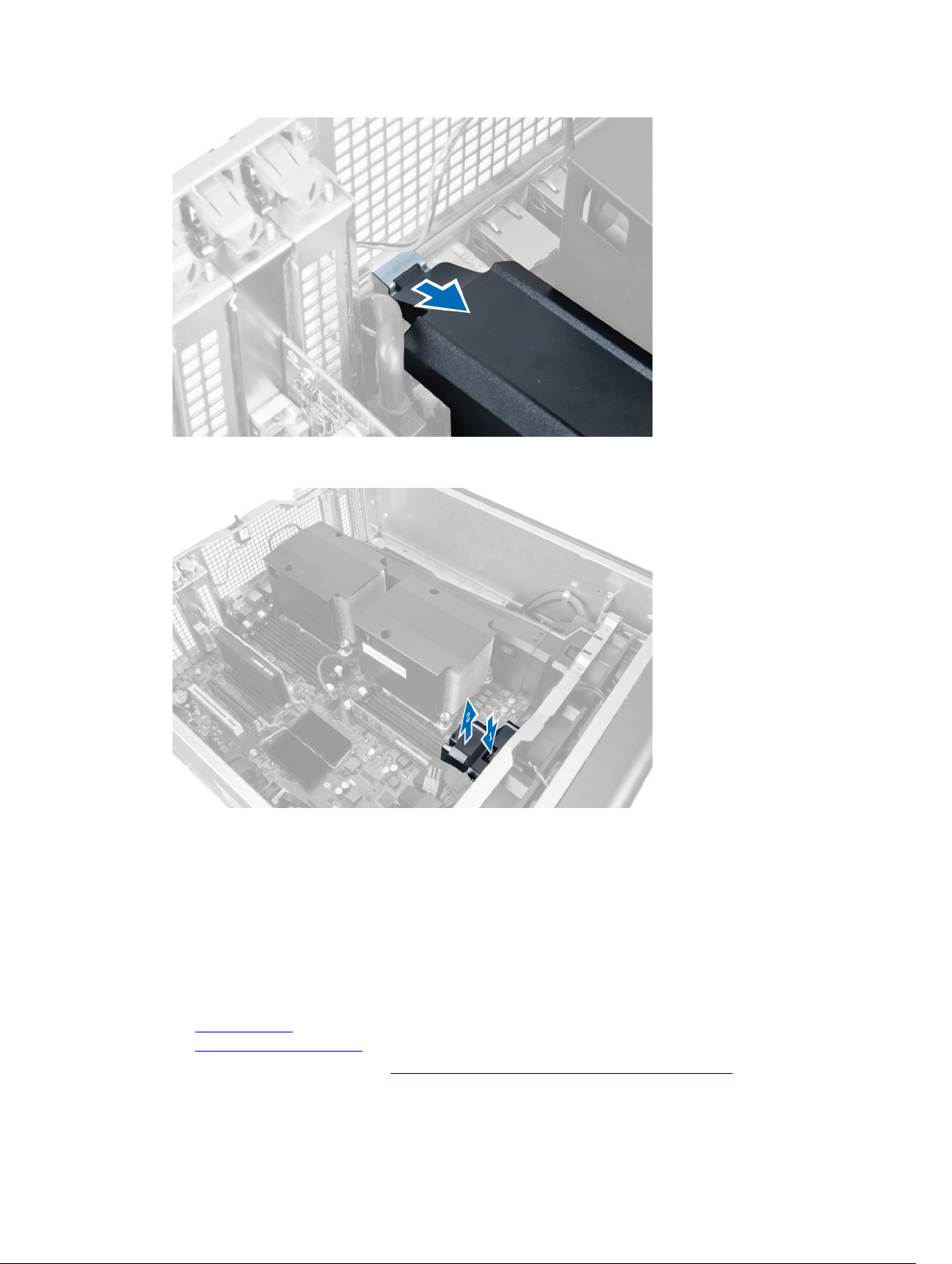
5. Apăsaţi pe dispozitivul de eliberare de pe carcasei memoriei şi ridicaţi-o pentru a o scoate de pe
computer.
6. Repetaţi paşii pentru a scoate al doilea modul al carcasei memoriei şi baza carcasei memoriei din
computer.
Instalarea carcasei memoriei
1. Instalaţi baza carcasei memoriei în carcasa computerului.
2. Montaţi modulul carcasei memoriei pe bază şi apăsaţi în jos până când acesta se fixează cu un sunet
specific în poziţie.
3. Instalaţi:
a. unitatea optică
b. capacul din partea stângă
4. Urmaţi procedurile din secţiunea După efectuarea lucrărilor în interiorul computerului.
24
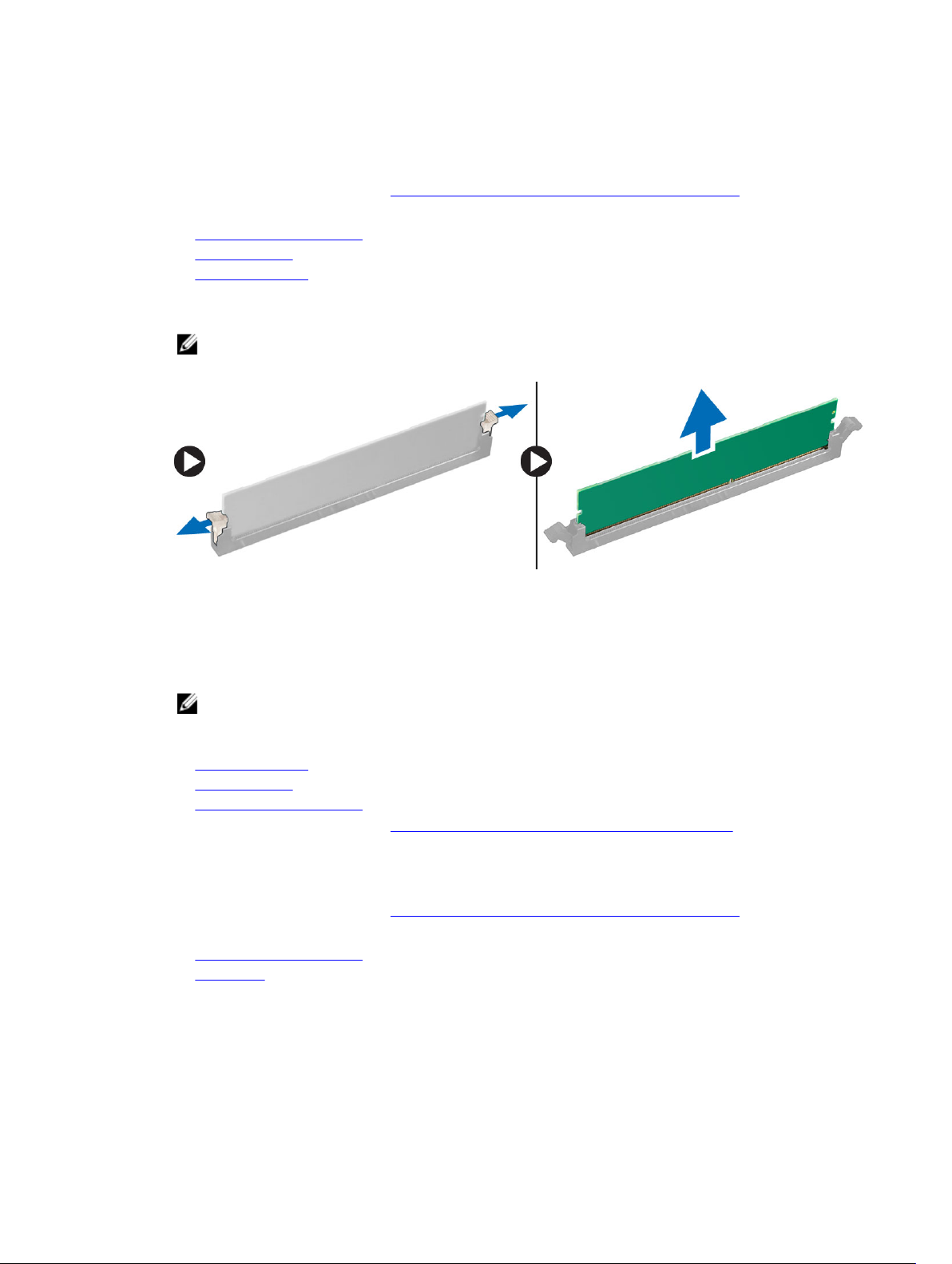
Scoaterea memoriei
1. Urmaţi procedurile din secţiunea Înainte de a efectua lucrări în interiorul computerului.
2. Scoateţi:
a. capacul din partea stângă
b. unitatea optică
c. carcasă memorie
3. Apăsaţi pe clemele de fixare a memoriei de pe fiecare parte a modulului de memorie şi ridicaţi
modulul de memorie pentru a-l scoate din computer.
NOTIFICARE: Răsturnarea modulului DIMM în timpul scoaterii poate duce la deteriorarea
acestuia.
Instalarea memoriei
1. Introduceţi modulul de memorie în soclul pentru memorie.
2. Apăsaţi pe modulul de memorie până când clemele de fixare fixează memoria în poziţie.
NOTIFICARE: Răsturnarea modulului DIMM în timpul introducerii poate duce la deteriorarea
acestuia.
3. Instalaţi:
a. carcasă memorie
b. unitatea optică
c. capacul din partea stângă
4. Urmaţi procedurile din secţiunea După efectuarea lucrărilor în interiorul computerului.
Scoaterea bateriei de tip pastilă
1. Urmaţi procedurile din secţiunea Înainte de a efectua lucrări în interiorul computerului.
2. Scoateţi:
a. capacul din partea stângă
b. placă PCIe
3. Apăsaţi pe dispozitivul de eliberare pentru a-l îndepărta de baterie şi pentru a permite bateriei să sară
din soclu. Ridicaţi bateria de tip pastilă şi scoateţi-o din computer.
25

Instalarea bateriei de tip pastilă
1. Aşezaţi bateria de tip pastilă în slotul de pe placa de sistem.
2. Apăsaţi bateria de tip pastilă în jos, până când dispozitivul de eliberare revine în poziţie şi o fixează.
3. Instalaţi:
a. placa PCIe
b. capacul din partea stângă
4. Urmaţi procedurile din secţiunea După efectuarea lucrărilor în interiorul computerului.
Scoaterea radiatorului
1. Urmaţi procedurile din secţiunea Înainte de a efectua lucrări în interiorul computerului.
2. Scoateţi:
a. capacul din partea stângă
b. carcasa memoriei (centru)
3. Deconectaţi cablul ventilatorului radiatorului de la placa de sistem.
4. Scoateţi şuruburile prizoniere care fixează radiatorul.
26

5. Ridicaţi radiatorul şi scoateţi-l din computer.
Instalarea radiatorului
1. Aşezaţi radiatorul în interiorul computerului.
2. Strângeţi şuruburile captive pentru a fixa radiator pe placa de bază.
NOTIFICARE: Alinierea greşită a şuruburilor poate duce la deteriorarea sistemului.
3. Conectaţi cablul radiatorului la placa de bază.
4. Instalaţi:
a. carcasa memoriei (centru)
b. capacul din partea stângă
5. Urmaţi procedurile din secţiunea După efectuarea lucrărilor în interiorul computerului.
27

Scoaterea ventilatorului radiatorului
1. Urmaţi procedurile din secţiunea Înainte de a efectua lucrări în interiorul computerului.
2. Scoateţi:
a. capacul din partea stângă
b. radiatorul
c. carcasa memoriei (centru)
3. Împingeţi manşoanele spre exterior pentru a elibera ventilatorul radiatorului de pe ansamblu.
4. Scoateţi ventilatorul radiatorului de pe ansamblul radiatorului.
Instalarea ventilatorului radiatorului
1. Glisaţi ventilatorul în ansamblul radiatorului.
2. Introduceţi manşoanele pentru a fixa ventilatorul radiatorului pe ansamblul radiatorului.
3. Instalaţi:
a. radiatorul
b. carcasa memoriei (centru)
c. capacul din partea stângă
4. Urmaţi procedurile din secţiunea După efectuarea lucrărilor în interiorul computerului.
Scoaterea opritorului plăcii PCIe
1. Urmaţi procedurile din secţiunea Înainte de a efectua lucrări în interiorul computerului.
2. Scoateţi:
a. capacul din partea stângă
b. plăcile PCIe
28

3. Efectuaţi paşii următori, conform ilustraţiei:
a. Scoateţi cablul din dispozitivul de blocare [1].
b. Apăsaţi şi glisaţi dispozitivul de blocare pentru a elibera opritorul plăcii PCIe [2].
c. Ridicaţi şi scoateţi din computer opritorul plăcii PCIe [3].
Instalarea opritorului plăcii PCIe
1. Aşezaţi opritorul plăcii PCIe în slotul său şi inseraţi dispozitivele de blocare.
2. Treceţi cablurile prin dispozitivele de blocare.
3. Instalaţi:
a. plăcile PCIe
b. capacul din partea stângă
4. Urmaţi procedurile din secţiunea După efectuarea lucrărilor în interiorul computerului.
Demontarea ansamblului ventilatorului de sistem
1. Urmaţi procedurile din secţiunea Înainte de a efectua lucrări în interiorul computerului.
2. Scoateţi:
a. capacul din partea stângă
b. unitatea optică
c. opritor placă PCIe
d. carcasă memorie
3. Scoateţi şuruburile care fixează suportul unităţii optice.
29

4. Împingeţi opritorul plăcii PCIe în sensul indicat pentru a o demonta de pe modulul ventilatorului de
sistem.
5. Ridicaţi opritorul plăcii PCIe pentru a o scoate de pe computer.
6. Demontaţi cablul plăcii grafice de pe dispozitivul de blocare.
30

7. Treceţi cablul ventilatorului sistemului prin orificiul din modulul ventilatorului sistemului.
8. Efectuaţi paşii următori, conform ilustraţiei:
a. Deconectaţi de pe placa de bază conectorii cablurilor de la ventilatorul de sistem şi de la
difuzoarele interne [1,2].
31

9. Efectuaţi paşii următori, conform ilustraţiei:
a. Scoateţi şuruburile care fixează ansamblul ventilatorului de sistem pe carcasă [1].
b. Ridicaţi şi scoate ansamblul ventilatorului de sistem din carcasă [2].
32

10. Inseraţi cablul ventilatorului prin orificiu pentru a elibera modulul ventilatorului sistemului.
11. Scoateţi garniturile care fixează ventilatorul sistemului, ridicaţi ventilatorul şi scoateţi-l de pe
ansamblul ventilatorului.
33

Montarea ansamblului ventilatorului de sistem
1. Strângeţi garniturile care fixează ventilatorul sistemului pe modulul ventilatorului sistemului.
2. Conectaţi cablul ventilatorului sistemului la modulul ventilatorului sistemului.
3. Montaţi şuruburile care fixează modulul ventilatorului sistemului pe carcasă.
4. Treceţi cablurile ventilatorului sistemului prin orificiul din modulul ventilatorului sistemului în direcţia
plăcii de sistem.
5. Conectaţi cablurile de la ventilatorul de sistem şi de la difuzoarele interne la conectorii acestora de
pe placa de sistem.
6. Glisaţi în jos, în lamelele de reţinere, modulele de fixare a carcasei memoriei până când se fixează pe
modulul ventilatorului de sistem.
7. Montaţi şuruburile care fixează suportul unităţii optice pe carcasă.
8. Instalaţi:
a. carcasă memorie
b. opritor placă PCIe
c. unitatea optică
d. capacul din partea stângă
9. Urmaţi procedurile din secţiunea După efectuarea lucrărilor în interiorul computerului.
Scoaterea cadrului frontal
1. Urmaţi procedurile din secţiunea Înainte de a efectua lucrări în interiorul computerului.
2. Scoateţi capacul din partea stângă.
3. Desprindeţi clemele de fixare a cadrului frontal de pe carcasă, aflate pe marginea laterală a cadrului
frontal.
34

4. Îndepărtaţi panoul cadrului prin rotire pentru a elibera de pe carcasă cârligele de pe marginea opusă
a cadrului.
Instalarea cadrului frontal
1. Introduceţi cârligele de pe latura inferioară a panoului frontal în spaţiile din partea frontală a carcasei.
2. Rotiţi cadrul spre computer pentru a cupla clemele de reţinere de pe cadrul frontal până când se
fixează cu un clic în poziţie.
3. Instalaţi capacul din partea stângă.
4. Urmaţi procedurile din secţiunea După efectuarea lucrărilor în interiorul computerului.
35

Scoaterea panoului I/O şi a porturilor USB 3.0
1. Urmaţi procedurile din secţiunea Înainte de a efectua lucrări în interiorul computerului.
2. Scoateţi:
a. cadrul frontal
b. capacul din partea stângă
c. capacul frontal
3. Deconectaţi toate cablurile de la panoul I/O.
4. Scoateţi şuruburile care fixează ansablul panoului I/O pe carcasa computerului.
5. Trageţi ansamblul panoului I/O într-o direcţie opusă computerului pentru a-i elibera marginea din
clema de pe carcasă.
36

6. Glisaţi marginea opusă a ansamblului panoului I/O spre exterior pentru a decupla ansamblul I/O de la
carcasă.
7. Scoateţi şuruburile care fixează modulul USB 3.0 pe ansamblul panoului I/O şi scoateţi-l de pe
computer.
8. Scoateţi şuruburile care fixează panoul I/O şi scoateţi-l din ansamblul panoului I/O.
Instalarea panoului I/O şi a porturilor USB 3.0
1. Aşezaţi panoul I/O şi montaţi şuruburile pentru a-l fixa în poziţie.
2. Aşezaţi modulul USB 3.0 pe ansamblul panoului I/O şi montaţi şuruburile pentru a-l fixa în poziţie.
37

3. Aşezaţi din nou ansamblul panoului I/O pe carcasă şi fixaţi-l în clemele de pe carcasă pe ambele
părţi.
4. Montaţi şuruburile care fixează ansamblul panoului I/O pe carcasă.
5. Conectaţi toate cablurile la panoul I/O.
6. Instalaţi:
a. cadrul frontal
b. capacul frontal
c. capacul din partea stângă
7. Urmaţi procedurile din secţiunea După efectuarea lucrărilor în interiorul computerului.
Scoaterea butonului de alimentare
1. Urmaţi procedurile din secţiunea Înainte de a efectua lucrări în interiorul computerului.
2. Scoateţi:
a. capacul din partea stângă
b. capacul frontal
c. cadrul frontal
d. Panoul I/O
3. Efectuaţi următorii paşi:
a. Deconectaţi cablul comutatorului de alimentare de pe placa panoului I/O.
b. Apăsaţi pe părţile laterale ale modulului comutatorului de alimentare pentru a elibera butonul de
alimentare din compartimentul său [1,2].
4. Scoateţi butonul de alimentare de pe computer.
38

Instalarea butonului de alimentare
1. Conectaţi cablul comutatorului de alimentare la placa panoului I/O.
2. Treceţi modulul butonului de alimentare prin orificiul de pe panoul frontal.
3. Apăsaţi pe lamela de reţinere pentru a fixa butonul de alimentare în poziţie.
4. Instalaţi:
a. Panoul I/O
b. cadrul frontal
c. capacul frontal
d. capacul din partea stângă
5. Urmaţi procedurile din secţiunea După efectuarea lucrărilor în interiorul computerului.
Scoaterea boxei
1. Urmaţi procedurile din secţiunea Înainte de a efectua lucrări în interiorul computerului.
2. Scoateţi capacul din partea stângă.
3. Deconectaţi cablul boxei de la placa de sistem şi desprindeţi-l din clema de fixare de pe carcasă.
39

4. Efectuaţi următorii paşi:
a. Apăsaţi pe dispozitivul de fixare a difuzorului în ambele părţi pentru a elibera dispozitivul din
carcasă.
b. Ridicaţi difuzorul pentru a-l scoate din computer.
c. Scoateţi cablul difuzorului prin orificiu.
Instalarea boxei
1. Instalaţi boxa şi treceţi cablul boxei prin carcasă.
2. Conectaţi cablul difuzoarelor la placa de sistem.
3. Instalaţi capacul din partea stângă.
4. Urmaţi procedurile din secţiunea După efectuarea lucrărilor în interiorul computerului.
40

Scoaterea capacului din partea dreaptă
1. Urmaţi procedurile din secţiunea Înainte de a efectua lucrări în interiorul computerului.
2. Scoateţi şuruburile care fixează capacul din partea dreaptă pe carcasă.
3. Glisaţi capacul din partea dreaptă în sensul indicat pentru a-l scoate de pe computer.
4. Ridicaţi capacul din partea dreaptă la un unghi de 45 de grade şi scoateţi-l de pe computer.
41

Figura 4.
Instalarea capacului din partea dreaptă
1. Aşezaţi capacul din partea dreaptă pe computer.
2. Montaţi şuruburile care fixează capacul din partea dreaptă pe computer.
3. Urmaţi procedurile din secţiunea După efectuarea lucrărilor în interiorul computerului.
Scoaterea unității optice de 5,25 inchi
1. Urmaţi procedurile din secţiunea Înainte de a efectua lucrări în interiorul computerului.
2. Scoateţi:
a. capacul din partea dreaptă
3. Deconectaţi cablurile de date şi de alimentare de la partea din spate a unităţii optice.
4. Apăsați pe dispozitivul de eliberare și glisați unitatea optică spre exterior pentru a o elibera din
compartimentul pentru unități [1, 2].
42

5. Scoateți șuruburile de pe unitatea optică și scoateți suportul.
Instalarea unității optice de 5,25 inchi
NOTIFICARE: Dacă sistemul nu este livrat cu unitate optică, scoateţi capacul unităţii optice de 5,25
de inchi de pe capacul frontal pentru a instala unitatea optică.
1. Așezați unitatea optică pe suport și strângeți șuruburile pentru a fixa unitatea optică.
2. Glisați unitatea optică în compartimentul pentru unităţi.
3. Conectaţi cablurile de alimentare şi de date la unitatea optică.
4. Instalaţi:
a. capacul din partea dreaptă
5. Urmaţi procedurile din secţiunea După efectuarea lucrărilor în interiorul computerului.
Scoaterea senzorului de temperatură a hard diskului
1. Urmaţi procedurile din secţiunea Înainte de a efectua lucrări în interiorul computerului.
2. Scoateţi:
a. capacul din partea stângă
b. capacul din partea dreaptă
3. Efectuaţi următorii paşi:
a. Deconectaţi cablul senzorului de temperatură a hard diskului de la placa de sistem [1].
b. Desprindeţi cablul senzorului de temperatură a hard diskului prin deschiderea carcasei [2].
43

4. Desprindeţi cablul senzorului de temperatură a hard diskului din clemele sale de fixare de pe carcasă.
5. Deschideţi dispozitivul de blocare care fixează senzorul de temperatură a hard diskului şi scoateţi-l
de pe computer.
44

Instalarea senzorului de temperatură a hard diskului
1. Instalaţi cablul senzorului de temperatură a hard diskului pe placa de sistem.
2. Aşezaţi cablul senzorului de temperatură a hard diskului în jurul carcasei computerului.
3. Prindeţi dispozitivul de blocare care fixează cablul senzorului de temperatură a hard diskului.
4. Instalaţi:
a. capacul din partea dreaptă
b. capacul din partea stângă
5. Urmaţi procedurile din secţiunea După efectuarea lucrărilor în interiorul computerului.
Scoaterea procesorului
1. Urmaţi procedurile din secţiunea Înainte de a efectua lucrări în interiorul computerului.
2. Scoateţi:
a. capacul din partea stângă
b. radiatorul
3. Pentru a scoate procesorul:
NOTIFICARE: Capacul procesorului este fixat de două manete. Acestea dispun de pictograme
care indică maneta care trebuie să fie deschisă mai întâi şi maneta care trebuie să fie închisă mai
întâi.
a. Apăsaţi pe prima manetă care fixează capacul procesorului în poziţie şi eliberaţi-o în lateral din
cârligul de reţinere [1].
b. Repetaţi pasul „a” pentru a elibera cea de-a doua manetă din cârligul de reţinere [2].
c. Ridicaţi maneta din cârligul de reţinere [3].
d. Apăsaţi în jos prima manetă [4].
e. Ridicaţi şi scoateţi capacul procesorului [5].
f. Ridicaţi procesorul pentru a-l scoate din soclu şi puneţi-l într-un ambalaj antistatic [6].
45

NOTIFICARE: Deteriorarea pinilor la scoaterea procesorului poate duce la deteriorarea
procesorului.
4. Repetaţi paşii de mai sus pentru a scoate cel de-al doilea procesor (dacă există) de pe computer.
Pentru a verifica dacă există sloturi de procesor dual pe computer, consultaţi secţiunea
Componentele plăcii de sistem.
Instalarea procesorului
1. Aşezaţi procesorul în soclul său.
2. Remontaţi capacul procesorului.
NOTIFICARE: Capacul procesorului este fixat de două manete. Acestea dispun de pictograme
care indică maneta care trebuie să fie deschisă mai întâi şi maneta care trebuie să fie închisă mai
întâi.
3. Glisaţi prima manetă în lateral în cârligul de reţinere pentru a fixa procesorul.
4. Repetaţi pasul „3” pentru a glisa cea de-a doua manetă în cârligul de reţinere.
5. Instalaţi:
a. radiatorul
b. capacul din partea stângă
6. Urmaţi procedurile din secţiunea După efectuarea lucrărilor în interiorul computerului.
46

Scoaterea ventilatorului hard diskului
1. Urmaţi procedurile din secţiunea Înainte de a efectua lucrări în interiorul computerului.
2. Scoateţi:
a. capacul din partea stângă
b. capacul din partea dreaptă
3. Deconectaţi cablul ventilatorului hard diskului de la placa de sistem.
4. Treceţi cablul pe sub carcasa computerului după cum este indicat.
5. Scoateţi şuruburile care fixează ventilatorul hard diskului pe carcasa computerului şi scoateţi
ventilatorul de pe computer.
47

Instalarea ventilatorului hard diskului
1. Montaţi şuruburile care fixează ventilatorul hard diskului pe carcasa sistemului.
2. Treceţi cablul ventilatorului hard diskului prin carcasă şi conectaţi-l la slotul său de pe placa de
sistem.
3. Instalaţi:
a. capacul din partea stângă
b. capacul din partea dreaptă
4. Urmaţi procedurile din secţiunea După efectuarea lucrărilor în interiorul computerului.
Scoaterea plăcii sursei de alimentare
1. Urmaţi procedurile din secţiunea Înainte de a efectua lucrări în interiorul computerului.
2. Scoateţi:
a. capacul din partea dreaptă
b. PSU
3.
a. Deconectaţi toate cablurile conectate la placa sursei de alimentare (PSU) [1].
b. Scoateţi şuruburile care fixează placa sursei de alimentare (PSU) pe carcasă [2].
c. Ridicaţi şi scoateţi placa sursei de alimentare (PSU) din computer [3].
48

Instalarea plăcii sursei de alimentare
1. Montaţi şuruburile care fixează placa sursei de alimentare pe carcasă.
2. Conectaţi toate cablurile la placa sursei de alimentare.
3. Instalaţi:
a. PSU
b. capacul din partea dreaptă
4. Urmaţi procedurile din secţiunea După efectuarea lucrărilor în interiorul computerului.
Componentele plăcii de sistem
Imaginea următoare ilustrează aspectul plăcii de sistem.
49

1. Slot card PCI (Slotul 5) 2. Slot card PCI Express 3.0 x16 (Slotul 4)
3. Slot card PCI Express 2.0 x16 (x4 electric)
(Slotul 3)
5. Slot card PCI Express 3.0 x16 (x4 electric)
(Slotul 1)
7. Sloturi DIMM (disponibile numai când este
instalat un alt doilea procesor opţional)
9. Conector ventilator CPU2 10. conector audio pe panoul frontal
11. Sloturi DIMM (disponibile numai când este
instalat un alt doilea procesor opţional)
13. baterie rotundă 14. Conector pentru ventilatorul hard diskului 3
15. Conector alimentare procesor 16. Conector pentru ventilatorul hard diskului 2
17. Conector alimentare procesor 18. conector pentru ventilatorul sistemului;
19. Sloturi DIMM 20. soclu pentru procesor;
21. Sloturi DIMM 22. Conector alimentare de la distanţă
23. conector bandă laterală thunderbolt 24. conector pentru ventilatorul sistemului;
25. conector pentru ventilatorul sistemului; 26. conector pentru boxa internă
27. Conector SAS0 integrat 28. Conector SAS1 integrat
29. conector de alimentare principală; 30. conector jumper pentru golire CMOS
4. Slot card PCI Express 3.0 x16 (Slotul 2)
6. conector pentru comutatorul de alarmă
împotriva deschiderii neautorizate
8. soclu pentru procesor;
12. Sloturi PCI Express 3.0 x16 (disponibile numai
când este instalat al doilea procesor opţional)
(CPU2_SLOT1 şi CPU2_SLOT2)
50

31. conector jumper pentru parolă 32. Conector pentru ventilatorul unităţii de hard
33. conectori SATA 34. conector USB 3.0 pentru panoul frontal
35. Conector ventilator CPU1 36. conector pentru panoul frontal
37. Conector pentru senzorul de temperatură 38. Conector USB 2.0 intern
39. Conector pentru ventilatorul hard diskului 1
disk
Scoaterea plăcii de sistem
1. Urmaţi procedurile din secţiunea Înainte de a efectua lucrări în interiorul computerului.
2. Scoateţi:
a. capacul din partea stângă
b. suportul unităţii optice
c. unitatea optică
d. baza carcasei memoriei (s)
e. carcasele memoriei
f. radiatorul
g. opritorul plăcii PCIe
h. placa PCIe (s)
i. modulele de memorie
j. procesorul
3. Deconectaţi toţi conectorii de la placa de sistem.
4. Scoateţi şuruburile care fixează placa de sistem pe carcasă.
51

5. Efectuaţi paşii următori, conform ilustraţiei:
a. Glisaţi placa de sistem spre faţă [1].
b. Răsturnaţi placa de sistem [2].
6. Ridicaţi placa de sistem şi scoateţi-o de pe computer.
52

Instalarea plăcii de sistem
1. Aliniaţi placa de sistem cu conectorii pentru porturi din partea posterioară a carcasei şi aşezaţi placa
de sistem în carcasă.
2. Strângeţi şuruburile care fixează placa de sistem pe carcasă.
3. Conectaţi conectorii la placa de sistem.
4. Instalaţi:
a. procesorul
b. modulele de memorie
c. opritorul plăcii PCIe
d. plăcile PCIe
e. radiatorul
f. baza carcasei memoriei
g. carcasele memoriei
h. suportul unităţii optice
i. unitatea optică
j. capacul din partea stângă
5. Urmaţi procedurile din secţiunea După efectuarea lucrărilor în interiorul computerului.
53

Informaţii suplimentare
Această secţiune oferă informaţii despre caracteristicile suplimentare care aparţin computerului.
Instrucţiuni generale pentru modulul de memorie
Pentru a asigura performanţe optime ale computerului, respectaţi următoarele instrucţiuni generale la
configurarea memoriei sistemului:
• Se pot combina module de memorie de dimensiuni diferite (de exemplu, 2 GO şi 4 GO), dar toate
canalele populate trebuie să aibă configuraţii identice.
• Modulele de memorie trebuie să fie instalate începând cu primul soclu.
NOTIFICARE: Nu se pot combina modulele R-DIMM (Registered DIMMS) şi LR-DIMM (Load
Reduced DIMMS).
• Dacă sunt instalate module de memorie cu viteze diferite, acestea funcţionează la viteza celor mai
lente module de memorie instalate.
NOTIFICARE: Dacă modulele DIMM sunt 2133, procesorul comandat poate rula memoria la o
viteză mai mică.
Dispozitivul de blocare a carcasei panoului frontal
3
Dispozitivul de blocare a carcasei panoului frontal vă permite să blocaţi panoul frontal. Dispozitivul de
blocare este localizat în interiorul carcasei. Aceste conţine două butoane:
• butonul portocaliu — apăsaţi pe acest buton pentru a bloca panoul frontal.
• butonul verde — apăsaţi pe acest buton pentru a debloca panoul frontal.
NOTIFICARE: Pentru blocarea sau deblocarea carcasei panoului frontal, asiguraţi-vă întotdeauna că
este scos capacul din partea stângă a carcasei. Pentru informaţii suplimentare privind scoaterea
capacului din partea stângă, consultaţi secţiunea Scoaterea capacului din partea stângă.
54

Dispozitivul de blocare a sursei de alimentare
Dispozitivul de blocare a sursei de alimentare împiedică scoaterea sursei de alimentare de pe carcasă.
NOTIFICARE: Pentru a bloca sau debloca placa sursei de alimentare (PSU), asiguraţi-vă întotdeauna
că s-a scos capacul carcasei.
Pentru a fixa sursa de alimentare, scoateţi şurubul din locaşul şurubului de deblocare şi strângeţi şurubul
în locaşul de blocare. În mod similar, pentru a debloca sursa de alimentare, scoateţi şurubul din locaşul
şurubului de blocare şi strângeţi şurubul în locaşul şurubului de deblocare.
55

4
Utilitarul System Setup (Configurare sistem)
Utilitarul System Setup (Configurare sistem) vă permite să gestionaţi componentele hardware ale
computerului şi să specificaţi opţiunile de nivel BIOS. Din System Setup (Configurare sistem), aveţi
posibilitatea:
• Să modificaţi setările NVRAM după ce adăugaţi sau eliminaţi componente hardware
• Să vizualizaţi configuraţia hardware a sistemului
• Să activaţi sau să dezactivaţi dispozitive integrate
• Să setaţi praguri de gestionare a alimentării şi a performanţelor
• Să gestionaţi securitatea computerului
Boot Sequence (Secvenţă de încărcare)
Boot Sequence (Secvenţă de încărcare) vă permite să ocoliţi ordinea dispozitivelor de pornire definită de
utilitarul System Setup (Configurare sistem) şi să încărcaţi sistemul direct pe un dispozitiv specific (de
exemplu: unitate optică sau hard disk). În timpul secvenţei POST (Power-on Self Test - Testare automată
la punerea sub tensiune), când apare sigla Dell, aveţi posibilitatea:
• Să accesaţi utilitarul System Setup (Configurare sistem) apăsând pe tasta <F2>
• Să afişaţi meniul de încărcare pentru o singură dată apăsând pe tasta <F12>
Meniul de încărcare pentru o singură dată afişează dispozitivele de pe care puteţi încărca sistemul,
inclusiv opţiunea de diagnosticare. Opţiunile meniului de încărcare sunt:
• Removable Drive (Unitate amovibilă) (dacă există)
• STXXXX Drive (Unitate STXXXX)
NOTIFICARE: XXX denotă numărul unităţii SATA.
• Optical Drive (Unitate optică)
• Diagnostics (Diagnosticare)
NOTIFICARE: Dacă alegeţi Diagnostics (Diagnosticare), se va afişa ecranul ePSA diagnostics
(Diagnosticare ePSA).
De asemenea, ecranul secvenţei de încărcare afişează opţiunea de accesare a ecranului System Setup
(Configurare sistem).
Tastele de navigare
Tabelul următor afişează tastele de navigare pentru configurarea sistemului.
56

NOTIFICARE: Pentru majoritatea opţiunilor de configurare a sistemului, modificările pe care le
efectuaţi sunt înregistrate, dar nu au efect până când nu reporniţi sistemul.
Tabel 1. Tastele de navigare
Taste Navigare
Săgeată în sus Mută la câmpul anterior.
Săgeată în jos Mută la câmpul următor.
<Enter> Vă permite să selectaţi o valoare în câmpul selectat (dacă este cazul) sau să urmăriţi
legătura din câmp.
Bară de spaţiu Extinde sau restrânge o listă verticală, dacă este cazul.
<Tab> Mută la următoarea zonă de focalizare.
NOTIFICARE: Numai pentru browserul cu grafică standard.
<Esc> Mută la pagina anterioară până când vizualizaţi ecranul principal. Dacă apăsaţi pe
<Esc> în ecranul principal, se afişează un mesaj care vă solicită să salvaţi orice
modificări nesalvate şi sistemul reporneşte.
<F1> Afişează fişierul de ajutor System Setup (Configurare sistem).
Opţiunile de configurare a sistemului
NOTIFICARE: În funcţie de computer şi de dispozitivele instalate, elementele prezentate în această
secţiune pot să apară sau nu.
Tabel 2. General (Generalităţi)
Option Descriere
System Information Această secţiune listează caracteristicile
hardware principale ale computerului.
• System Information (Informaţii
sistem)
• Memory Configuration (Configuraţia
memoriei)
• Processor information (Informaţii
despre procesor)
• Device Information (Informaţii
despre dispozitiv)
• PCI Information (Informaţii PCI)
Boot Sequence Vă permite să modificaţi ordinea în care
computerul încearcă să găsească un
sistem de operare.
• Diskette Drive (Unitate de dischetă)
• USB Storage Device (Dispozitiv de
stocare USB)
• CD/DVD/CD-RW Drive (Unitate
CD/DVD/CD-RW)
• Onboard NIC (Placă de reţea
încorporată pe placa de sistem)
57

Option Descriere
• Internal HDD (Hard disk intern)
Boot List Option Vă permite să modificaţi opţiunea pentru
lista de încărcare.
• Legacy (Moştenire)
• UEFI.
Advanced Boot Options Vă permite să activaţi memoriile ROM
opţionale incluse
• Enable Legacy Option ROMs
(Activare memorii ROM opţionale de
generaţie veche) (Implicit)
Date/Time Vă permite să setaţi data şi ora.
Modificările aduse datei şi orei sistemului
sunt aplicate imediat.
Tabel 3. System configuration (Configurarea sistemului)
Option Descriere
Integrated NIC Vă permite să configuraţi controlerul de reţea integrat. Opţiunile
sunt:
• Enable UEFI Network Stack (Activare stivă de protocoale de
comunicare UEFI)
• Disabled (Dezactivat)
NOTIFICARE: Puteţi utiliza opţiunea Disabled
(Dezactivat), numai dacă opţiunea Active Management
Technology (AMT) (Tehnologie de management activ)
este dezactivată.
• Enabled (Activat)
• Enabled w/PXE (Activat cu PXE) (Implicit)
Integrated NIC 2 Vă permite să configuraţi controlerul
de reţea integrat. Opţiunile sunt:
• Enabled (Activat) (Implicit)
• Enabled w/PXE (Activată cu PXE)
NOTIFICARE: Această
caracteristică este acceptată
numai pentru Tower 7910.
Serial Port Identifică şi defineşte setările portului serial. Puteţi seta portul
serial la:
• Disabled (Dezactivat)
• COM1 (Implicit)
• COM2;
• COM3;
• COM4.
NOTIFICARE: Sistemul de operare poate aloca resurse chiar
dacă setarea este dezactivată.
58

Option Descriere
SATA Operation
Tower 7910
Drives
Tower 7910
SMART Reporting Acest câmp stabileşte dacă erorile de hard disk pentru unităţile
Vă permite să configuraţi controlerul de hard disk SATA intern.
Opţiunile sunt:
• Disabled (Dezactivat)
• ATA;
• AHCI (Implicit)
NOTIFICARE: SATA este configurat pentru a suporta modul
RAID. Nu există suport pentru funcţionare SATA în Tower
7910.
• SATA–0
• SATA–1
Setarea implicită: Toate unităţile sunt activate.
NOTIFICARE: Dacă unităţile de hard disk sunt conectate la
o placă de controller RAID, unităţile de hard disk vor afişa
{none} în toate câmpurile. Unităţile de hard disk pot fi
văzute în BIOS-ul plăcii de controller RAID.
integrate sunt raportate în timpul pornirii sistemului. Această
tehnologie face parte din specificaţia SMART (Self Monitoring
Analysis and Reporting Technology - Tehnologie de analiză şi
raportare cu monitorizare automată).
• Enable SMART Reporting (Activare raportare SMART) această opţiune este dezactivată în mod implicit.
USB Configuration Vă permite să activaţi sau să dezactivaţi configuraţia USB internă.
Opțiunile sunt:
• Enable Boot Support (Activare compatibilitate pentru
pornire);
• Enable Front USB Ports (Activare porturi USB frontale)
• Enable internal USB ports (Activare porturi USB interne)
• Enable rear USB Ports (Activare porturi USB spate)
SAS RAID Controller (Tower 7910
only)
HDD Fans Vă permite să controlaţi ventilatoarele hard diskului.
Audio Permite activarea sau dezactivarea caracteristicii audio.
Vă permite să controlaţi funcţionare
controllerului HDD RAID SAS integrat.
• Enabled (Activat) (Implicit)
• Disabled (Dezactivat)
Setare implicită: depinde de configuraţia sistemului
• Enable Audio (Default) (Activare audio) (Implicit)
59

Option Descriere
Memory Map IO above 4GB Vă permite să activaţi sau să
dezactivaţi Intrarea/Ieşirea hărţii de
memorie la peste 4 GB.
• Memory Map IO above 4GB
(MMIO peste 4 GB) - Această
opţiune este dezactivată implicit.
Thunderbolt Vă permite să activaţi sau să dezactivaţi capacitatea de
acceptare a dispozitivului Thunderbolt.
• Enabled (Activat)
• Disabled (Dezactivat) (Implicit)
Miscellaneous Devices Vă permite să activaţi sau să
dezactivaţi diverse unităţi integrate.
• Enable PCI Slot (Activare slot PCI)
PCI MMIO Space Size Acest câmp controlează echilibrul
memorie pe 32 de biţi disponibile
între PCI (IO cu memorie mapată) şi
sistemul de operare.
• Small (Default) (Nivel mic)
(Implicit)
• Large (Nivel mare)
Tabel 4. Video
Option Descriere
Primary Video Slot Vă permite să configuraţi dispozitivul
video de iniţializare principal. Opţiunile
sunt:
• Auto (Automat) (Implicit)
• SLOT 1
• SLOT 2: VGA Compatible (SLOT 2:
Compatibil VGA)
• SLOT 3
• SLOT 4
• SLOT 5
• SLOT 6 ( Tower 5810 and Tower
7810 only) (numai Tower 5810 şi
Tower 7810)
• SLOT1_CPU2: VGA Compatible
(Tower 7910 only) (Compatibil VGA
(numai Tower 7910))
• SLOT2_CPU2 (Tower 7910 only)
(numai Tower 7910)
Tabel 5. Security (Securitate)
Option Descriere
Strong Password Vă permite să impuneţi opţiunea de a seta întotdeauna parole puternice.
60

Option Descriere
Setare implicită: opţiunea Enable Strong Password (Setare parolă puternică) nu
este selectată.
Password
Puteţi defini lungimea parolei: min. = 4, max. = 32.
Configuration
Password Bypass Vă permite să activaţi sau să dezactivaţi permisiunea de ocolire a parolei de
sistem, atunci când este setată. Opţiunile sunt:
• Disabled (Dezactivat) (Implicit)
• Reboot bypass (Ocolire repornire)
Password Change Vă permite să activaţi sau să dezactivaţi permisiunea la parolele de sistem atunci
când este setată parola de administrator.
Setarea implicită: Allow Non-Admin Password Changes (Se permit modificări
de parolă diferite de administrator) este selectată
TPM Security Vă permite să activaţi modulul TPM (Trusted Platform Module - Modul pentru
platforme de încredere) în timpul secvenţei POST.
Setare implicită: Opţiunea este dezactivată.
Computrace (R) Vă permite să activaţi sau să dezactivaţi software-ul Computrace opţional.
Opţiunile sunt:
• Deactivate (Inactivare) (Implicit)
• Disable (Dezactivare)
• Activate (Activare)
CPU XD Support Vă permite să activaţi modul Execute Disable (Dezactivare execuţie) al
procesorului.
• Enable CPU XD Support (Activare suport XD CPU) (setare implicită)
OROM Keyboard
Access
Vă permite să determinaţi dacă utilizatorii pot accesa ecranele Option ROM
Configuration (Configurare ROM opţional) cu ajutorul comenzilor rapide de la
tastatură în timpul pornirii. Opţiunile sunt:
• Enable (Activare) (Implicit)
• One Time Enable (Activare o singură dată)
• Disable (Dezactivare)
Admin Setup Lockout Vă permite să împiedicaţi utilizatorii să acceseze configurarea când este setată o
parolă de administrator.
• Enable Admin Setup Lockout (Activare blocare configurare administrator)
Setare implicită: Opţiunea este dezactivată.
Tabel 6. Secure Boot (Pornire securizată)
Option Descriere
Secure Boot Enable Vă permite să activați sau să dezactivați
Secure Boot Feature (Caracteristica de
pornire securizată). Opțiunile sunt:
• Disabled (Dezactivat) (Implicit)
61

Option Descriere
• Enabled (Activat)
Expert Key Management Vă permite să activaţi sau să dezactivaţi
Custom Mode Key Management
(Managementul tastelor în modul
personalizat).
• Disabled (Dezactivat) (Implicit)
Tabel 7. Performance (Performanţă)
Option Descriere
Multi Core Support Acest câmp specifică dacă procesorul va
avea activate unul sau toate nucleele.
Performanţele anumitor aplicaţii se vor
îmbunătăţi odată cu nucleele
suplimentare. Această opţiune este
activată în mod implicit. Vă permite să
activaţi sau să dezactivaţi
compatibilitatea pentru mai multe
nuclee pentru procesor. Opţiunile sunt:
• All (Toate) (Implicit)
• 1
• 2
• 4
• 5
• 6
• 7
• 8
• 9
NOTIFICARE:
• Opţiunile afişate pot diferi în
funcţie de procesoarele
instalate.
• Opţiunile depind de numărul de
nuclee suportate de procesorul
instalat (All (Toate), 1, 2, N-1
pentru pentru procesoare cu N
nuclee)
Intel SpeedStep
Vă permite să activaţi sau să dezactivaţi
caracteristica Intel SpeedStep.
Setare implicită: Enable Intel SpeedStep
(Activare Intel SpeedStep)
C States Vă permite să activaţi sau să dezactivaţi
stările de repaus suplimentare ale
procesorului.
Setarea implicită: Enabled (Activat)
62

Option Descriere
Limit CPUID Value Acest câmp limitează valoarea maximă a
funcţiei CPUID standard a procesorului
care poate fi acceptată de sistem.
• Enable CPUID Limit (Activare limită
CPUID)
Setare implicită: Opţiunea este
dezactivată.
Intel TurboBoost Vă permite să activaţi sau să dezactivaţi
modul Intel TurboBoost al procesorului.
Setare implicită: Enable Intel
TurboBoost (Activare Intel TurboBoost)
Hyper-Thread Control Vă permite să activaţi sau să dezactivaţi
caracteristica HyperThreading în
procesor.
Setare implicită: Enabled (Activat)
Cache Prefetch
Setare implicită: Enable Hardware
Prefetch and Adjacent Cache Line
Prefetch (Activare preîncărcare
hardware şi preîncărcare linie
adiacentă din memoria cache)
Dell Reliable Memory Technology (RMT) Vă permite să identificaţi şi să izolaţi
erorile din memoria RAM a sistemului.
Setarea implicită: Enable Dell Reliable
Memory Technology (RMT) (Activare
Dell Reliable Memory Technology
(RMT))
Tabel 8. Power Management (Gestionarea alimentării)
Option Descriere
AC Recovery Specifică modul în care computerul va răspunde atunci când se aplică
alimentarea de c.a. după o întrerupere a alimentării de c.a. Puteţi seta opţiunea
AC Recovery (Recuperare c.a.) la:
• Power Off (Oprire alimentare) (Implicit)
• Power On (Pornire alimentare)
• Last Power State (Ultima stare de alimentare)
Auto On Time Vă permite să setaţi ora la care computerul trebuie să pornească automat.
Opţiunile sunt:
• Disabled (Dezactivat) (Implicit)
• Every Day (În fiecare zi)
• Weekdays (În zilele lucrătoare)
• Selectare zile
Deep Sleep Control Vă permite să definiţi comenzile când se activează repausul profund.
• Disabled (Dezactivat) (Implicit)
63

Option Descriere
• Enabled in S5 only (Activat numai în S5)
• Enabled in S4 and S5 (Activat în S4 şi S5)
Fan Speed Control Vă permite să controlaţi viteza ventilatorului sistemului. Opţiunile sunt:
• Auto (Automat) (Implicit)
• Medium low (Medie ridicată)
• Medium high (Medie scăzută)
• Medium (Medie)
• High (Ridicată)
• Low (Scăzută)
USB Wake Support Vă permite să activaţi dispozitive USB pentru a reactiva sistemul din starea de
veghe.
• Enable USB Wake Support (Activare suport reactivare prin USB)
Setare implicită: Opţiunea este dezactivată.
Wake on LAN Această opţiune permite pornirea computerului din starea oprit, declanşată
printr-un semnal LAN special. Revenirea din starea de inactivitate nu este
afectată de această setare şi trebuie să fie activată din sistemul de operare.
Această caracteristică funcţionează numai când computerul este conectat la
sursa de alimentare de c.a.
• Disabled (Dezactivat) - nu permite pornirea sistemului prin semnale LAN
speciale când primeşte un semnal de reactivare de la reţeaua LAN sau LAN
wireless.
• LAN Only (Numai LAN) - permite pornirea sistemului prin semnale LAN
speciale.
• LAN with PXE Boot (LAN cu pornire PX) - permite pornirea imediată a
sistemului cu PXE atunci când primeşte un pachet de activare trimis către
sistem în starea S4 sau S5.
Această opţiune este dezactivată în mod implicit.
Block Sleep
Vă permite să blocaţi intrarea în modul de veghe (starea S3) în mediul sistemului
de operare.
Setare implicită: Disabled (Dezactivat)
Tabel 9. POST Behavior (Comportament POST)
Option Descriere
Numlock LED Specifică dacă funcţia NumLock poate fi activată atunci când se încarcă
sistemul. Această opţiune este activată în mod implicit.
Keyboard Errors Specifică dacă erorile referitoare la tastatură sunt raportate atunci când se
încarcă. Această opţiune este activată în mod implicit.
Fastboot Vă permite să acceleraţi procesul de pornire ignorând anumite etape de
verificare a compatibilităţii. Opţiunile sunt:
• Minimal (Minim)
• Thorough (Complet) - Această opţiune este activată în mod implicit.
• Auto (Automat)
64

Tabel 10. Virtualization Support (Compatibilitate virtualizare)
Option Descriere
Virtualization Această opţiune specifică dacă un instrument VMM (Virtual Machine Monitor -
Monitor de maşini virtuale) poate utiliza capacităţile hardware suplimentare
oferite de tehnologia de virtualizare Intel.
• Enable Intel Virtualization Technology (Activare tehnologie de virtualizare
Intel) - Această opţiune este activată în mod implicit.
VT for Direct I/O Activează sau dezactivează instrumentul VMM (Virtual Machine Monitor -
Monitor de maşini virtuale), pentru a utiliza sau nu capacităţile hardware
suplimentare oferite de tehnologia de virtualizare Intel pentru I/O direct
• Enable VT for Direct I/O (Activare VT pentru I/O direct)— această opţiune
este activată implicit.
Trusted Execution Vă permite să specificaţi dacă un instrument MVMM (Measured Virtual Machine
Monitor - Monitor măsurat de maşini virtuale) poate utiliza capacităţile hardware
suplimentare furnizate de tehnologia Intel Trusted Execution Program.
• Trusted Execution (Executare de încredere) - Această opţiune este
dezactivată în mod implicit.
Tabel 11. Maintenance (Întreţinere)
Option Descriere
Service Tag Afişează eticheta de service a computerului.
Asset Tag Vă permite să creaţi o etichetă de activ pentru sistem, dacă nu este setată deja o
etichetă de activ. Această opţiune nu este setată în mod implicit.
SERR Messages Controlează mecanismul mesajelor SERR. Această opţiune nu este setată în
mod implicit. Anumite plăci grafice necesită dezactivarea mecanismului de
mesaje SERR.
Tabel 12. System Logs (Jurnale de sistem)
Option Descriere
BIOS events Afişează jurnalul de evenimente de sistem şi vă permite să goliţi jurnalul.
• Clear Log (Golire jurnal)
Tabel 13. Engineering Configurations (Configuraţii tehnice)
Option Descriere
ASPM
• Auto (Automat) (Implicit)
• L1 Only (Numai L1)
• Disabled (Dezactivat)
• L0s and L1 (L0 şi L1)
• L0s Only (Numai L0)
Pcie LinkSpeed
• Auto (Automat) (Implicit)
• Gen1
• Gen2
• Gen3
65

Actualizarea sistemului BIOS
Se recomandă să actualizaţi sistemul BIOS (configurarea sistemului) la înlocuirea plăcii de sistem sau dacă
este disponibilă o actualizare. Pentru laptopuri, asiguraţi-vă că bateria computerului este încărcată
complet şi este conectată la o priză de alimentare
1. Reporniţi computerul.
2. Accesaţi dell.com/support.
3. Completaţi câmpul Service Tag (Etichetă de service) sau Express Service Code (Cod de service
expres) şi faceţi clic pe Submit (Remitere).
NOTIFICARE: Pentru a localiza Service Tag (Etichetă de service), faceți clic pe Where is my
Service Tag? (Unde se află eticheta de service?)
NOTIFICARE: Dacă nu găsiţi Service Tag (Eticheta de service), faceţi clic pe Detect My Product
(Detectare produs personal). Continuaţi urmând instrucţiunile de pe ecran.
4. Dacă nu puteți localiza sau nu găsiți Service Tag (Etichetă de service), faceți clic pe Product Category
(Categorie produs) a computerului.
5. Selectați opțiunea Product Type (Tip produs) din listă.
6. Selectați modelul computerului dvs. și se afișează pagina Product Support (Compatibilitate produs).
7. Faceţi clic pe Get drivers (Obţinere drivere) şi faceţi clic pe View All Drivers (Vizualizarea tuturor
driverelor).
Se deschide pagina Drivers and Downloads (Drivere şi descărcări).
8. În ecranul de drivere și descărcări, în lista verticală Operating System (Sistem de operare), selectaţi
BIOS.
9. Identificaţi cel mai recent fişier BIOS şi faceţi clic pe Download File (Descărcare fişier).
De asemenea, puteţi analiza care drivere necesită actualizare. Pentru a face acest lucru pentru
produs, faceţi clic pe Analyze System for Updates (Analizare sistem pentru actualizări) şi urmaţi
instrucţiunile de pe ecran.
10. Selectaţi metoda de descărcare preferată din fereastra Please select your download method below
(Selectaţi metoda de descărcare de mai jos); faceţi clic pe Download Now (Descărcare acum).
Apare fereastra File Download (Descărcare fişier).
11. Faceţi clic pe Save (Salvare) pentru a salva fişierul în computer.
12. Faceţi clic pe Run (Executare) pentru a instala setările BIOS actualizate în computer.
Urmaţi instrucţiunile de pe ecran.
Parola de sistem şi de configurare
Puteţi crea o parolă de sistem şi o parolă de configurare pentru a securiza computerul.
Tip parolă Descriere
Parolă de sistem Parola pe care trebuie să o introduceţi pentru a vă conecta la sistem.
Parolă de
configurare
AVERTIZARE: Caracteristicile parolei oferă un nivel de securitate de bază pentru datele de pe
computer.
66
Parola pe care trebuie să o introduceţi pentru a accesa şi a face modificări la
setările BIOS ale computerului.

AVERTIZARE: Orice persoană vă poate accesa datele stocate pe computer dacă acesta nu este
blocat şi este lăsat nesupravegheat.
NOTIFICARE: Computerul este livrat cu caracteristica de parolă de sistem şi de configurare
dezactivată.
Atribuirea unei parole de sistem şi a unei parole de configurare
Puteţi să atribuiţi o parolă de sistem şi/sau parolă de configurare noi sau să modificaţi o parolă de sistem
şi/sau de configurare existente numai când opţiunea Password Status (Stare parolă) este Unlocked
(Deblocat). Dacă Password Status (Stare parolă) este Locked (Blocat), nu puteţi modifica parola de sistem.
NOTIFICARE: În cazul în care conectorul jumper de parolă este dezactivat, parola de sistem şi cea
de configurare existente sunt şterse şi nu trebuie să furnizaţi parola de sistem pentru a vă conecta la
computer.
Pentru a accesa funcţia de configurare a sistemului, apăsaţi pe <F2> imediat după o pornire sau o
repornire.
1. În ecranul System BIOS (BIOS sistem) sau System Setup (Configurare sistem), selectaţi System
Security (Securitate sistem) şi apăsaţi pe <Enter>.
Apare ecranul System Security (Securitate sistem).
2. În ecranul System Security (Securitate sistem), verificaţi ca opţiunea Password Status (Stare parolă)
să fie
Unlocked (Deblocat).
3. Selectaţi System Password (Parolă de sistem), introduceţi parola de sistem şi apăsaţi pe <Enter> sau
pe <Tab>.
Utilizaţi instrucţiunile următoare pentru a atribui parola de sistem:
• O parolă poate avea maximum 32 de caractere.
• Parola poate conţine cifrele de la 0 până la 9.
• Numai literele mici sunt valide, nu se permit literele mari.
• Se permit numai următoarele caractere speciale: spaţiu, (”), (+), (,), (-), (.), (/), (;), ([), (\), (]), (`).
Introduceţi din nou parola de sistem când vi se solicită.
4. Tastaţi parola de sistem introdusă anterior şi faceţi clic pe OK (OK).
5. Selectaţi Setup Password (Parolă de configurare), tastaţi parola de sistem şi apăsaţi pe <Enter> sau pe
<Tab>.
Un mesaj vă solicită să tastaţi din nou parola de configurare.
6. Tastaţi parola de configurare introdusă anterior şi faceţi clic pe OK (OK).
7. Apăsaţi pe <Esc> şi un mesaj vă solicită să salvaţi modificările.
8. Apăsaţi pe <Y> pentru a salva modificările.
Computerul reporneşte.
Ştergerea sau modificarea unei parole de sistem şi/sau de configurare existente
Asiguraţi-vă că opţiunea Password Status (Stare parolă) este Unlocked (Deblocat) (în programul System
Setup (Configurare sistem)) înainte de a încerca să ştergeţi sau să modificaţi parola de sistem şi/sau de
configurare existente. Nu puteţi să ştergeţi sau să modificaţi o parolă de sistem sau de configurare
existentă, dacă Password Status (Stare parolă) este Locked (Blocat).
67

Pentru a accesa configurarea sistemului, apăsaţi pe <F2> imediat după o pornire sau o repornire.
1. În ecranul System BIOS (BIOS sistem) sau System Setup (Configurare sistem), selectaţi System
Security (Securitate sistem) şi apăsaţi pe <Enter>.
Se afişează ecranul System Security (Securitate sistem).
2. În ecranul System Security (Securitate sistem), verificaţi ca opţiunea Password Status (Stare parolă)
să fie Unlocked (Deblocat).
3. Selectaţi System Password (Parolă de sistem), modificaţi sau ştergeţi parola de sistem existentă şi
apăsaţi pe <Enter> sau pe <Tab>.
4. Selectaţi Setup Password (Parolă de sistem), modificaţi sau ştergeţi parola de configurare existentă şi
apăsaţi pe <Enter> sau pe <Tab>.
NOTIFICARE: Dacă modificaţi parola de sistem şi/sau de configurare, introduceţi din nou parola
nouă când vi se solicită. Dacă ştergeţi parola de sistem şi/sau de configurare, confirmaţi
ştergerea când vi se solicită.
5. Apăsaţi pe <Esc> şi un mesaj vă solicită să salvaţi modificările.
6. Apăsaţi pe <Y> pentru a salva modificările şi a ieşi din programul System Setup (Configurare sistem).
Computerul reporneşte.
Dezactivarea unei parole de sistem
Caracteristicile de securitate ale software-ului sistemului includ o parolă de sistem şi o parolă de
configurare. Conectorul jumper pentru parolă dezactivează orice parolă aflată în uz în prezent. Există 2
pini pentru conectorul jumper PSWD.
NOTIFICARE: Conectorul jumper pentru parolă este dezactivat în mod implicit.
1. Urmaţi procedurile din secţiunea Înainte de a efectua lucrări în interiorul computerului.
2. Scoateţi capacul.
3. Identificaţi conectorul jumper PSWD pe placa de sistem. Pentru identificarea conectorului jumper
PSWD pe placa de sistem, consultaţi secţiunea Componentele plăcii de sistem.
4. Scoateţi conectorul jumper PSWD de pe placa de sistem.
NOTIFICARE: Parolele existente nu sunt dezactivate (şterse) până când computerul nu porneşte
fără conectorul jumper.
5. Instalaţi capacul.
NOTIFICARE: Dacă atribuiţi o parolă de sistem şi/sau de configurare nouă cu conectorul jumper
PSWD instalat, sistemul dezactivează noua (noile) parolă (parole) la următoarea încărcare.
6. Conectaţi computerul la priza electrică şi porniţi-l.
7. Opriţi computerul şi deconectaţi cablul de alimentare de la priza electrică.
8. Scoateţi capacul.
9. Remontaţi conectorul jumper pe pini.
10. Instalaţi capacul.
11. Urmaţi procedurile din secţiunea După efectuarea lucrărilor în interiorul computerului.
12. Porniţi computerul.
13. Faceţi salt la configurarea sistemului şi atribuiţi o parolă de sistem sau de configurare nouă.
68

5
Diagnosticarea
Dacă întâmpinaţi o problemă cu computerul, executaţi diagnosticarea ePSA înainte de a contacta Dell
pentru asistenţă tehnică. Scopul executării diagnosticării este de a testa componentele hardware ale
computerului fără a avea nevoie de echipamente suplimentare sau de a risca pierderea datelor. Dacă nu
reuşiţi să rezolvaţi problema singur, personalul de service şi asistenţă poate utiliza rezultatele
diagnosticării pentru a vă ajuta să rezolvaţi problema.
Diagnosticarea prin evaluarea îmbunătăţită a sistemului la preîncărcare (ePSA)
Diagnosticarea ePSA (denumită şi diagnosticare de sistem) execută o verificare completă a
componentelor hardware. Diagnosticarea ePSA este încorporată în sistemul BIOS şi este lansată de
sistemul BIOS în mod intern. Diagnosticarea de sistem încorporată oferă un set de opţiuni pentru anumite
grupuri de dispozitive, ceea ce vă permite:
• Să executaţi teste în mod automat sau într-un mod interactiv
• Să repetaţi teste
• Să afişaţi sau să salvaţi rezultatele testelor
• Să executaţi teste aprofundate pentru a introduce opţiuni de testare suplimentare pentru a furniza
informaţii suplimentare despre dispozitivele defecte
• Să vizualizaţi mesaje de stare care vă informează dacă testele sunt finalizate cu succes
• Să vizualizaţi mesaje de eroare care vă informează despre problemele întâmpinate în timpul testării
AVERTIZARE: Utilizaţi diagnosticarea de sistem numai pentru a vă testa computerul. Utilizarea
acestui program cu alte computere poate să ducă la rezultate nevalide sau mesaje de eroare.
NOTIFICARE: Anumite teste pentru dispozitive specifice necesită interacţiunea utilizatorului.
Asiguraţi-vă întotdeauna că sunteţi prezent la computer când se execută testele de diagnosticare.
1. Porniţi computerul.
2. În timp ce computerul porneşte, apăsaţi pe tasta <F12> atunci când apare sigla Dell.
3. În ecranul meniului de încărcare, selectaţi opţiunea Diagnostics (Diagnosticare).
Se afişează fereastra Enhanced Pre-boot System Assessment (Evaluare îmbunătăţită a sistemului la
preîncărcare), listând toate dispozitivele detectate în computer. Diagnosticarea începe să execute
testele pe toate dispozitivele detectate.
NOTIFICARE: Sistemul poate reporni înainte de a intra în diagnosticare, în funcţie de
configuraţie.
4. Dacă doriţi să executaţi un test de diagnosticare pe un dispozitiv specific, apăsaţi pe <Esc> şi faceţi
clic pe Yes (Da) pentru a opri testul de diagnosticare.
5. Selectaţi dispozitivul din panoul din partea stângă şi faceţi clic pe Run Tests (Executare teste).
6. Dacă apar orice probleme, se afişează coduri de eroare.
Notaţi codul de eroare şi contactaţi Dell.
69

6
Depanarea computerului
Puteţi depana computerul utilizând indicatori cum ar fi indicatoare luminoase de diagnosticare, coduri
sonore şi mesaje de eroare în timpul funcţionării computerului.
LED-uri de diagnosticare
NOTIFICARE: LED-urile de diagnosticare servesc numai drept indicator al progresului în procesul
POST (Power-on Self-Test - Testare automată la punerea sub tensiune). Aceste LED-uri nu indică
problema care a provocat oprirea rutinei POST.
LED-urile de diagnosticare sunt localizate pe partea frontală a carcasei, lângă butonul de alimentare.
Aceste LED-uri de diagnosticare sunt active şi vizibile numai în timpul procesului POST. După începerea
încărcării sistemului de operare, ele se sting şi nu mai sunt vizibile.
Fiecare LED are două stări posibile, STINS sau APRINS.
NOTIFICARE: Indicatoarele luminoase de diagnosticare vor ilumina intermitent când butonul de
alimentare este galben sau stins şi nu vor ilumina intermitent când butonul de alimentare este alb.
Tabel 14. Modele LED-uri de diagnosticare POST
Starea LED-ului de
alimentare
Stins S5/S4 Normal - sistemul este oprit/hibernează
Alb intermitent S3 Normal - sistemul este în stare de repaus/suspendat
Portocaliu
intermitent
Lumină albă
continuă
Lumină portocalie
continuă
NOTIFICARE: Schema de iluminare intermitentă a LED-ului portocaliu – modelul este de 2 sau 3
clipiri urmate de o scurtă pauză, apoi de un număr de x clipiri până la 7. Modelul are o pauză lungă
introdusă la mijloc. De exemplu 2,3 = 2 clipiri portocalii, pauză scurtă, 3 clipiri portocalii urmate de o
pauză lungă, apoi repetări.
Starea sistemului Note
Indisponibil Anormal - nu se poate porni sursa plăcii de alimentare
(PSU), se recomandă PSU BIST. Înlocuiţi PSU.
S0 Normal - sistemul este pornit, funcţionează
Indisponibil Anormal - nu se poate porni sistemul, se recomandă
verificarea componentelor de pe placa de bază sau
înlocuirea acesteia.
70

Tabel 15. Modele LED-uri de diagnosticare POST
Model de clipire Starea sistemului Note
2,1
S-a produs o posibilă eroare la
placa de sistem.
Se recomandă înlocuirea plăcii
de bază.
2,2
2,3
2,4
2,5
2,6
2,7
A apărut o problemă la cablaj sau
la placa sursei de alimentare
(PSU).
A apărut o problemă la placa de
bază, la memorie sau o eroare de
CPU
S-a înregistrat o eventuală eroare
a bateriei rotunde.
Sistemul este în modul de
recuperare
S-a produs o posibilă eroare de
procesor
Modulele de memorie sunt
detectate, dar s-a produs o
eroare de alimentare a memoriei.
Rulaţi PSU BIST.
Verificaţi cablajul PSU către placa
de bază pentru a vă asigura că
toate cablurile sunt corect
instalate.
Dacă sunt instalate două sau mai
multe module de memorie,
scoateţi modulele, apoi reinstalaţi
un modul şi reporniţi
computerul. În cazul în care
computerul porneşte normal,
continuaţi să instalaţi module de
memorie suplimentare (pe rând)
până când identificaţi un modul
defect sau reinstalaţi toate
modulele fără eroare.
S-a detectat o eroare sumă de
verificare pentru sistemul BIOS şi
sistemul este acum în modul de
recuperare.
Amplasaţi din nou procesorul
Dacă sunt instalate două sau mai
multe module de memorie,
scoateţi modulele, apoi reinstalaţi
un modul şi reporniţi
computerul. În cazul în care
computerul porneşte normal,
continuaţi să instalaţi module de
memorie suplimentare (pe rând)
până când identificaţi un modul
defect sau reinstalaţi toate
modulele fără eroare.
3,1
Activitatea de configurare a
dispozitivelor PCI este în
desfăşurare sau s-a detectat o
eroare de dispozitiv PCI.
Scoateţi toate plăcile periferice
din sloturile PCI şi PCI-E şi
reporniţi computerul. În cazul în
care computerul porneşte,
adăugaţi înapoi plăcile periferice
una câte una până când o găsiţi
pe cea defectă.
71

3,2
A apărut o posibilă eroare de
hard disk sau USB.
Amplasaţi la loc toate cablurile de
alimentare şi de date la hard
diskuri. Instalaţi la loc toate
dispozitivele USB şi verificaţi
toate conexiunile cablurilor.
3,3
3,4
3,5
3,6
3,7
Nu s-a instalat niciun modul de
memorie
Conectorul de alimentare nu este
instalat corespunzător.
Sunt detectate module de
memorie, dar s-a produs o
eroare de configuraţie sau de
compatibilitate a memoriei.
S-a produs o posibilă eroare de
resurse şi/sau hardware pentru
placa de sistem.
S-a produs o altă eroare.
Dacă sunt instalate două sau mai
multe module de memorie,
scoateţi modulele, apoi reinstalaţi
un modul şi reporniţi
computerul. În cazul în care
computerul porneşte normal,
continuaţi să instalaţi module de
memorie suplimentare (pe rând)
până când identificaţi toate
modulele fără eroare. Dacă este
posibil, instalaţi în computer
memorie funcţională de acelaşi
tip.
Aşezaţi din nou conectorul de
alimentare 2x2 de pe sursa de
alimentare.
Asiguraţi-vă că nu există cerinţe
deosebite pentru modulul de
memorie sau amplasarea
conectorului. Asiguraţi-vă că
memoria utilizată este acceptată
de computer.
Goliţi setarea CMOS (Aşezaţi din
nou bateria rotundă. Consultaţi
secţiunea Scoaterea şi instalarea
bateriei rotunde).
Asiguraţi-vă că afişajul sau
monitorul este conectat la o
placă grafică amovibilă. Asiguraţivă că toate cablurile hard
diskurilor şi unităţilor optice sunt
conectate corect la placa de
sistem. Dacă pe ecran apare un
mesaj de eroare indicând o
problemă cu un dispozitiv (cum
ar fi o unitate de dischetă sau un
hard disk), verificaţi dispozitivul
pentru a vă asigura că
funcţionează corect. Dacă
sistemul de operare încearcă să
pornească de pe un dispozitiv
(cum ar fi unitatea de dischetă
sau unitatea optică), verificaţi
configurarea sistemului pentru a
vă asigura că ordinea de pornire
este corectă pentru dispozitivele
instalate în computer.
72

Mesaje de eroare
Există trei tipuri de mesaje de eroare BIOS care sunt afişate în funcţie de gravitatea problemei. Acestea
sunt:
Erori care opresc complet funcţionarea computerului
Aceste mesaje de eroare vor opri funcţionarea computerului, obligându-vă să executaţi un ciclu de
alimentare a sistemului. Următorul tabel listează mesajele de eroare.
Tabel 16. Erori care opresc complet funcţionarea computerului
Mesaj de eroare
Error! Non-ECC DIMMs are not supported on this system. (Eroare! Sloturile DIMM non-ECC nu sunt
acceptate pe acest sistem.)
Alert! Processor cache size is mismatched. (Alertă! Dimensiunea memoriei cache a procesorului nu se
potriveşte.)
Instalaţi un procesor similar sau un singur procesor.
Alert! Processor type mismatch. (Alertă! Nepotrivire tip procesor.)
Instalaţi un procesor similar sau un singur procesor.
Alert! Processor speed mismatch. (Alertă! Nepotrivire viteză procesor.)
Instalaţi un procesor similar sau un singur procesor.
Alert! Incompatible Processor detected. (Alertă! Procesor incompatibil detectat.)
Instalaţi un procesor similar sau un singur procesor.
Erori care nu opresc funcţionarea computerului
Aceste mesaje de eroare nu opresc funcţionarea computerului, dar afişează un mesaj de avertizare,
introduc o pauză de câteva secunde, iar apoi continuă încărcarea. Următorul tabel listează mesajele de
eroare.
Tabel 17. Erori care nu opresc funcţionarea computerului
Mesaj de eroare
Alert! Cover was previously removed. (Alertă! Capacul a fost scos anterior.)
Erori care opresc funcţionarea software-ului computerului
Aceste mesaje de eroare vor determina oprirea funcţionării software-ului computerului şi vi se va solicita
să apăsaţi pe <F1> pentru a continua sau pe <F2 > pentru a accesa configurarea sistemului. Următorul
tabel listează mesajele de eroare.
73

Tabel 18. - Erori care opresc funcţionarea software-ului computerului
Mesaj de eroare
Alert! Front I/O Cable failure. (Alertă! Eroare cablu I/O frontal.)
Alert! Left Memory fan failure. (Alertă! Eroare ventilator memorie stânga.)
Alert! Right Memory fan failure. (Alertă! Eroare ventilator memorie dreapta.)
Alert! PCI fan failure. (Alertă! Eroare ventilator PCI.)
Alert! Chipset heat sink not detected. (Alertă! Radiator chipset nedetectat.)
Alert! Hard Drive fan1 failure. (Alertă! Eroare ventilator1 hard disk.)
Alert! Hard Drive fan2 failure. (Alertă! Eroare ventilator2 hard disk.)
Alert! Hard Drive fan3 failure. (Alertă! Eroare ventilator3 hard disk.)
Alert! CPU 0 fan failure. (Alertă! Eroare ventilator procesor 0.)
Alert! CPU 1 fan failure. (Alertă! Eroare ventilator procesor 1.)
Alert! Memory related failure detected. (Alertă! S-a detectat eroare asociată memoriei.)
Alert! Correctable memory error has been detected in memory slot DIMMx. (Alertă! S-a detectat eroare
de memorie corectabilă în slotul de memorie DIMMx.)
Avertisment: S-a detectat o populare cu memorie care nu este optimă. Pentru o lăţime de bandă mai
mare a memoriei, populaţi conectorii DIMM cu dispozitive de blocare albe înaintea celor cu dispozitive
de blocare negre.
Sursa de alimentare actuală nu acceptă modificările recente de configurare efectuate asupra sistemului.
Contactaţi echipa de asistenţă tehnică Dell pentru a afla mai multe despre upgrade-ul la o sursă de
alimentare cu putere mai ridicată.
Tehnologia Dell Reliable Memory (RMT) a descoperit şi a izolat erorile din memoria sistemului. Puteţi
continua să lucraţi. Se recomandă înlocuirea modulului de memorie. Consultaţi ecranul RMT Event log
(Jurnal evenimente RMT) din configurarea BIOS pentru informaţii DIMM specifice.
Tehnologia Dell Reliable Memory (RMT) a descoperit şi a izolat erorile din memoria sistemului. Puteţi
continua să lucraţi. Nu se vor izola erori suplimentare. Se recomandă înlocuirea modulului de memorie.
Consultaţi ecranul RMT Event log (Jurnal evenimente RMT) din configurarea BIOS pentru informaţii
DIMM specifice.
74

Specificaţii tehnice
NOTIFICARE: Ofertele pot să difere în funcţie de regiune. Specificaţiile următoare sunt exclusiv cele
a căror livrare împreună cu computerul este impusă de lege. Pentru mai multe informaţii cu privire
la configuraţia computerului, accesaţi Start Help and Support (Ajutor şi asistenţă) în sistemul de
operare Windows şi selectaţi opţiunea de vizualizare a informaţiilor despre computer.
Tabel 19. Procesor
Caracteristică Specificaţie
Tip Procesor Intel Xeon cu 4, 6, 8, 10, 12, 14, 16 şi 18 nuclee.
Memorie cache
Memorie cache instrucţiuni 32 KB
Memorie cache date
Tabel 20. Informaţii sistem
Caracteristică Specificaţie
Chipset Chipset Intel(R) C610 , C612
Chip BIOS (NVRAM): Memorie EEPROM flash serială de 16 MB
• 32 KB
• Memorie cache de nivel mediu de 256 KO per nucleu
• Memorie cache de nivel superior (LLC) de până la 45 MB
partajată de toate nucleele (2,5 MB per nucleu)
7
Tabel 21. Memorie
Caracteristică Specificaţie
Conector modul de memorie 16 sloturi DIMM (8 per CPU)
Capacitate modul de memorie RDIMM de 4 GB, 8 GB şi 16 GB şi LR-DIMM de 32 GB
Tip RDIMM DDR4 2133 şi LR-DIMM ECC
Memorie minimă 8 GB per CPU
Memorie maximă 512 GB
Tabel 22. Video
Caracteristică Specificaţie
Separată (PCIe 3.0/2.0 x16) maximum 4* de înălţime şi lungime complete (maximum 675
W)
*Necesită al doilea CPU
75

Tabel 23. Audio
Caracteristică Specificaţie
Integrată Codec audio Realtek ALC3220
Tabel 24. Reţea
Caracteristică Specificaţie
Tower 7910 Intel i217 şi Intel i210
Tabel 25. Interfeţe de extindere
Caracteristică Specificaţie
PCI:
SLOT1 PCI Express 3.0 x16 (x4 electric), 16 GB/s
SLOT2 PCI Express 3.0 x16, 16 GB/s
SLOT3 PCI Express 2.0 x16 (x4 electric), 16 GB/s
SLOT4 PCI Express 3.0 x16, 16 GB/s
SLOT5 PCI
CPU2 SLOT1 PCI Express 3.0 x16 (necesită al doilea CPU)
CPU2 SLOT2 PCI Express 3.0 x16 (necesită al doilea CPU)
Stocare (HDD/SSD):
SAS0 cu 4 porturi mini-SAS SAS3, 12 Gbps (SATA3, 6 Gbps)
SAS1 cu 4 porturi mini-SAS SAS3, 12 Gbps (SATA3, 6 Gbps)
Stocare (ODD):
SATA2-ODD0 Intel AHCI SATA 3.0, 6 Gbps
SATA2-ODD1 Intel AHCI SATA 3.0, 6 Gbps
USB:
Porturi faţă USB 3.0, 5 Gbps (1 port)
USB 2.0, 480 Mbps (3 porturi)
Porturi spate USB 3.0, 5 Gbps (3 porturi)
Porturi interne USB 2.0, 480 Mbps (3 porturi)
Tabel 26. Drives
Caracteristică Specificaţie
Tower 7910
Accesibile din exterior:
Compartimente pentru unităţi
unul
optice SATA Slimline
compartimente pentru unităţi
de 5,25 inchi
unul:
• acceptă un dispozitiv de 5,25 inchi
• acceptă un cititor de carduri de stocare
76

Caracteristică Specificaţie
• acceptă până la patru hard diskuri de 2,5 inchi (cu
adaptoare opţionale)
Compartimente pentru hard
patru
diskuri de 3,5 inchi
NOTIFICARE: Aceste compartimente de hard discuri pot adăposti patru unităţi de 2,5 inchi
cu cutie pentru HDD furnizată.
Accesibile din interior niciunul
Tabel 27. Conectori externi
Caracteristică Specificaţie
Audio
• panoul din faţă — intrare microfon, ieşire căşti
• panoul din spate — linie ieşire, intrare microfon/linie
intrare
Reţea
Tower 7910 doi conectori RJ-45
Serial un conector cu 9 pini
USB
Tower 7910
• panoul din faţă — trei conectori USB 2.0 şi unul USB 3.0
• panoul din spate — trei conectori USB 2.0 şi unul USB 3.0
• interior — trei conectori USB 2.0
Video Dependent de placa video
• Conector DVI
• mini DisplayPort
• DisplayPort
• DMS-59
Tabel 28. Conectori interni
Caracteristică Specificaţie
Alimentare sistem un conector cu 28 de pini
Ventilatoare de sistem trei conectori cu 4 pini
conector bandă laterală Thunderbolt un conector cu 5 pini
Ventilatoare procesor
Tower 7910 doi conectori cu 5 pini
Ventilatoare hard disk
Tower 7910 trei conectori cu 5 pini
Memorie
Tower 7910 şaisprezece conectori cu 288 de pini
77

Caracteristică Specificaţie
Procesor
Tower 7910 două socluri LGA-2011
I/O spate:
PCI Express
PCI Express x4
Tower 7910 un conector cu 98 de pini, un conector cu 164 de pini
PCI Express x16
Tower 7910 doi conectori cu 164 de pini (patru când este instalat al
doilea procesor opţional)
PCI 2.3 un conector cu 124 de pini
I/O frontal:
USB frontal un conector cu 14 pini
USB intern un conector mamă tip A, un conector tată 2x5 cu port dual
Comandă panou frontal un conector cu 2x14 pini
Conector tată pentru sistem audio de
un conector cu 2x5 pini
înaltă definiţie pe panoul frontal
Hard disk/Unitate optică:
SATA
Tower 7910
• doi conectori mini-SAS cu 36 de pini pentru HDD
• doi conectori SATA cu 7 pini pentru ODD
Alimentare
Tower 7910 un conector cu 24 de pini, unul cu 20 de pini şi unul cu 4
pini
Tabel 29. Comenzi şi indicatoare luminoase
Caracteristică Specificaţie
Indicator luminos al butonului de
alimentare:
stins — sistemul este oprit sau neconectat la sursa de
alimentare.
indicator luminos alb continuu — computerul funcţionează
normal.
indicator luminos alb intermitent — computerul este în
modul de veghe.
indicator luminos galben continuu — computerul nu
porneşte, indicând o problemă la placa de sistem sau la sursa
de alimentare.
indicator luminos galben intermitent — indică o problemă la
placa de sistem.
Indicator luminos de activitate a unităţii indicator luminos alb – lumina albă intermitentă indică faptul
că sistemul citeşte sau inscripţionează date pe hard disk.
78

Caracteristică Specificaţie
Indicatoare luminoase de integritate a
legăturii la reţea (panoul din spate)
indicator luminos verde — între computer şi reţea există o
conexiune bună de 10 Mbps
indicator luminos portocaliu — între computer şi reţea există
o conexiune bună de 100 Mbps.
indicator luminos portocaliu — între computer şi reţea există
o conexiune bună de 1 000 Mbps.
Indicatoare luminoase de activitate a
reţelei (panoul din spate)
Tabel 30. Alimentare
indicator luminos galben — clipeşte când există activitate de
reţea prin conexiune.
Caracteristică Specificaţie
Baterie rotundă baterie rotundă cu litiu CR2032, de 3 V
Tensiune între 100 şi 240 V c.a.
Putere
• 1 000 W (tensiune de intrare de 100 – 107 V c.a.)
• 1 300 W (tensiune de intrare de 181 – 240 V c.a.)
• 1 100 W (tensiune de intrare de 108 – 180 V c.a.)
Disipare maximă a căldurii
1 300 W
• 4 015,3 BTU/oră (la 100 V c.a.)
• 4 365,5 BTU/oră (la 107 V c.a.)
• 5 099,9 BTU/oră (la 181 V c.a.)
NOTIFICARE: Disiparea căldurii se calculează în funcţie de puterea nominală a sursei de alimentare.
Tabel 31. Date fizice
Caracteristică Specificaţie
Înălţime (cu picioare) 433,40 mm (17,06 inchi)
Înălţime (fără picioare) 430,50 mm (16,95 inchi)
Lăţime 216 mm (8,51 inchi)
Adâncime 525 mm (20,67 inchi)
Greutate (minimă) 16,90 kg (37,26 lb)
Tabel 32. Specificaţii de mediu
Caracteristică Specificaţie
Temperatură:
În stare de funcţionare între 10 şi 35 °C (între 50 şi 95 °F)
Depozitare între –40 şi 65 °C (între –40 şi 149 °F)
Umiditate relativă (maximă) între 20 şi 80 % (fără condensare)
Vibraţie maximă:
În stare de funcţionare între 5 şi 350 Hz la 0,0002 G²/Hz
79

Caracteristică Specificaţie
Depozitare între 5 şi 500 Hz la 0,001 - 0,01 G²/Hz
Şoc maxim:
În stare de funcţionare 40 G +/– 5 % cu durată impuls de 2 msec +/– 10 %
(echivalent cu 51 cm/sec [20 in/sec])
Depozitare 105 G +/– 5 % cu durată impuls de 2 msec +/– 10 %
(echivalent cu 127 cm/sec [50 in/sec])
Altitudine:
În stare de funcţionare între –15,2 şi 3 048 m (între –50 şi 10 000 ft)
Depozitare între –15,2 şi 10 668 m (între –50 şi 35 000 ft)
Nivel contaminant în suspensie: G1 aşa cum este definită de ISA-S71.04-1985
80

8
Cum se poate contacta Dell
NOTIFICARE: Dacă nu dispuneţi de o conexiune Internet activă, puteţi găsi informaţii de contact pe
factura de achiziţie, bonul de livrare, foaia de expediţie sau catalogul de produse Dell.
Dell oferă mai multe opţiuni de service şi asistenţă online şi prin telefon. Disponibilitatea variază în funcţie
de ţară şi produs şi este posibil ca anumite servicii să nu fie disponibile în zona dvs. Pentru a contacta Dell
referitor la probleme de vânzări, asistenţă tehnică sau servicii pentru clienţi:
1. Accesaţi dell.com/support.
2. Selectaţi categoria de asistenţă.
3. Verificaţi ţara sau regiunea dvs. în lista verticală Choose a Country/Region (Alegeţi o Ţară/Regiune)
din partea de jos a paginii.
4. Selectaţi serviciul sau legătura de asistenţă tehnică adecvată, în funcţie de necesităţile dvs.
81
